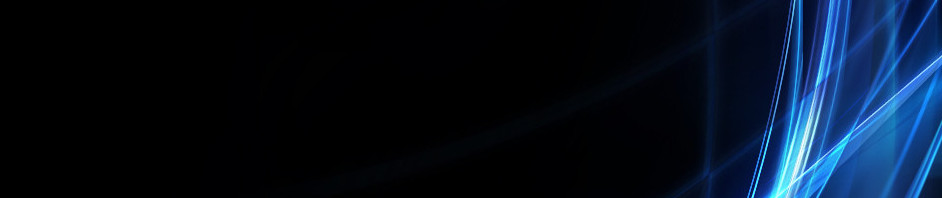tutorial membuat Quiz di wordwall
1. Masuk ke google/browser lalu search Wordwall dan pilih Login
2. Untuk masuk ke wordwall, buat akun terlebih dahulu melalui akun Email atau akun google Anda.
3. Setelah itu akan muncul tampilan awal seperti digambar. Untuk memulai klik Create your first activity now.
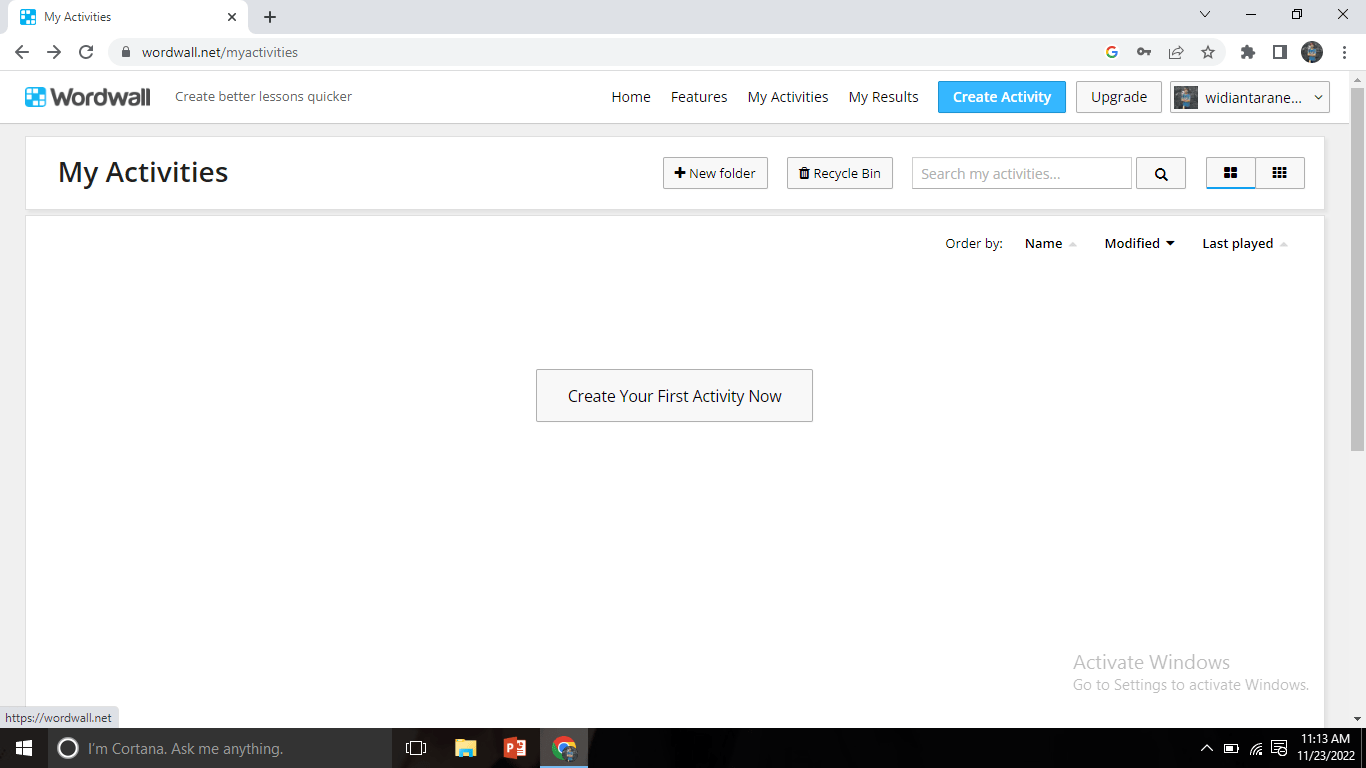
4. Ini adalah tampilan selanjutnya, pilihan model template soal yang bisa Anda pilih. Klik sesuai keinginan Anda (Quiz)
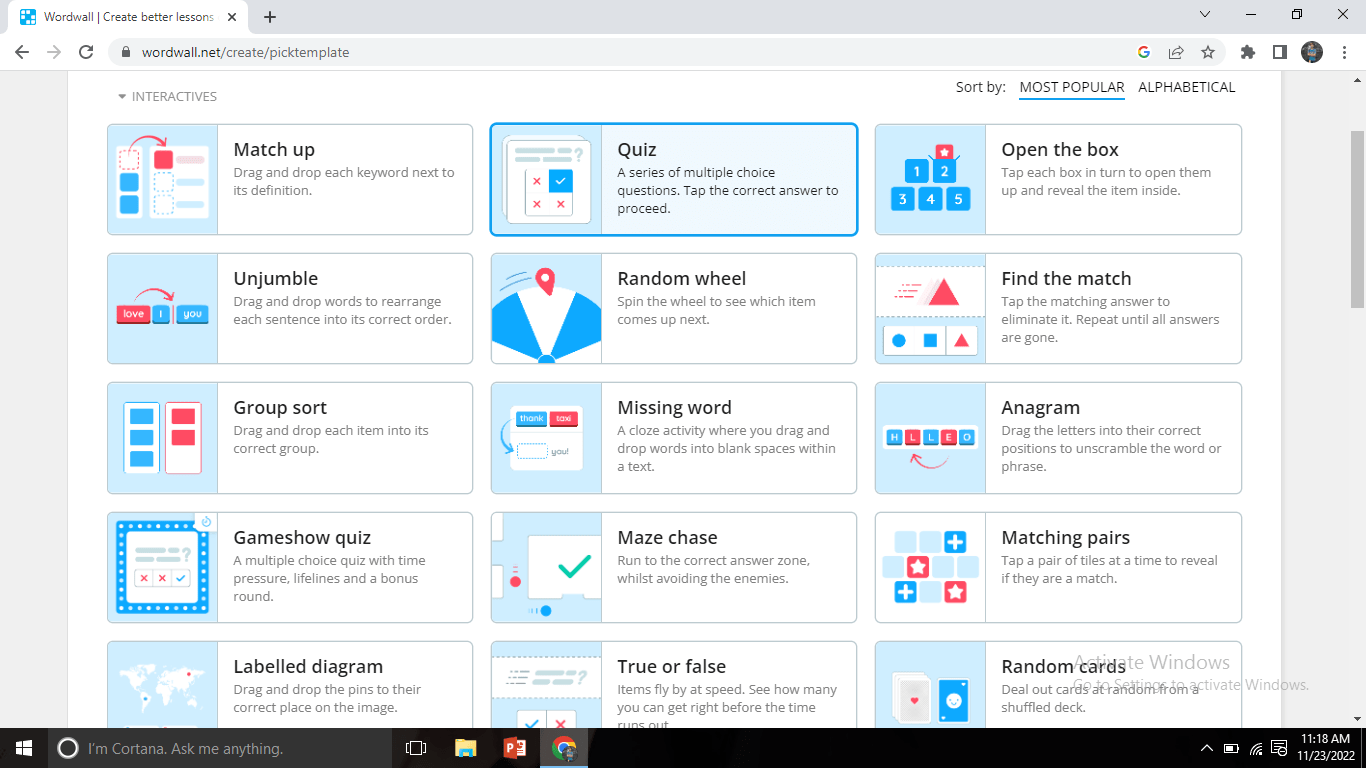
5. Berikut ini merupakan tampilan awal dari tamplate kuis yang belum di edit. Setelah muncul tampilan seperti ini, langkah pertama adalah Anda isi dahulu judul beserta instruksi dari soal yang akan Anda buat. Lalu, masukkan soal pada kolom pertanyaan.
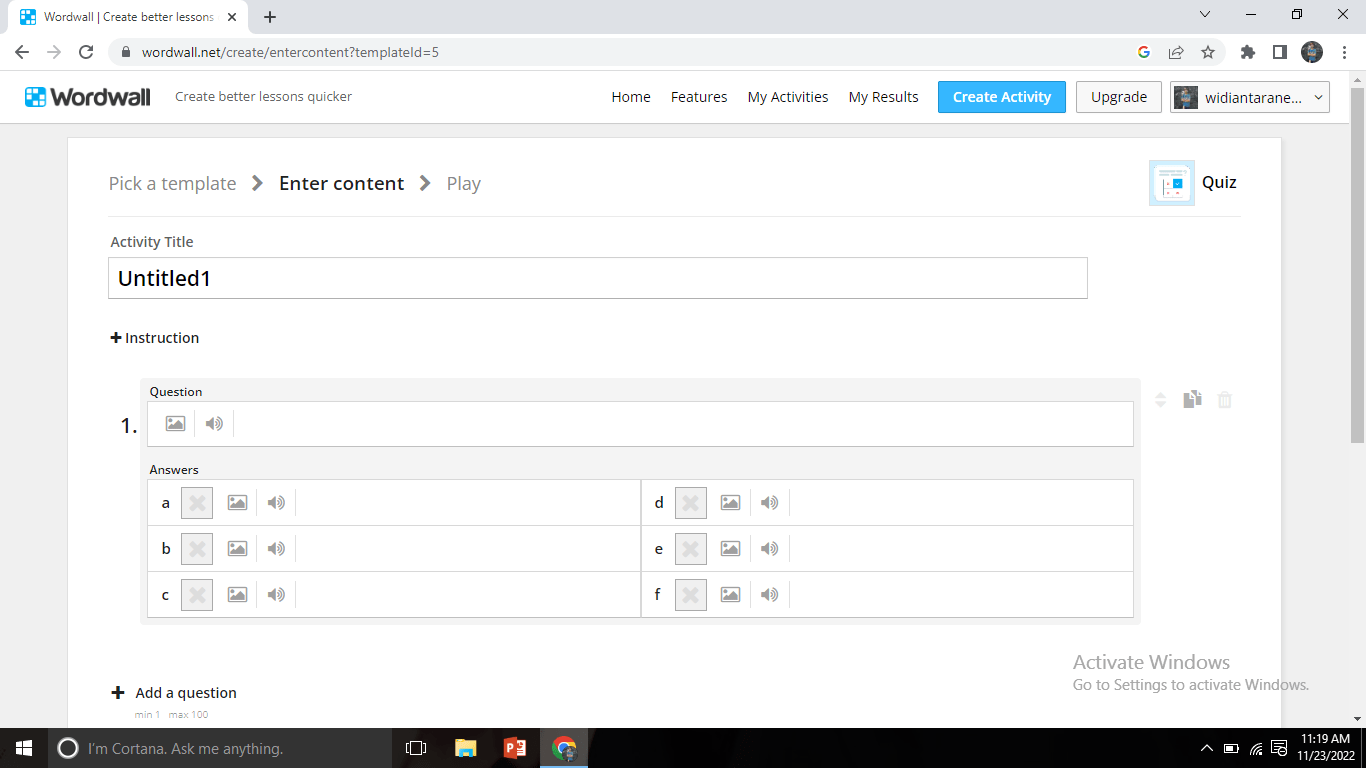
6. Selanjutnya jika Anda ingin menambah kolom pertanyaan, klik icon copy seperti pada gambar.
7. Jika Anda ingin menghapus kolom pertanyaan, klik icon seperti pada gambar.
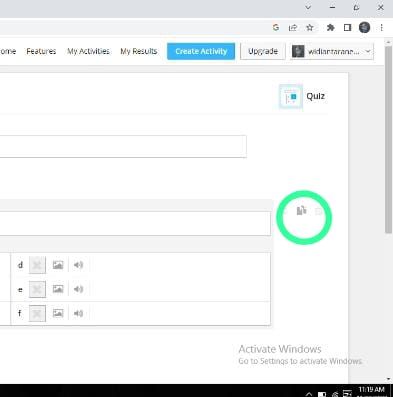
8. tulisliah judul quiz pada kolom actyvity Title
9. tulislah instruksi pada kolom instruction
10. untuk menambah soal klik add a question di pojok kiri bawah
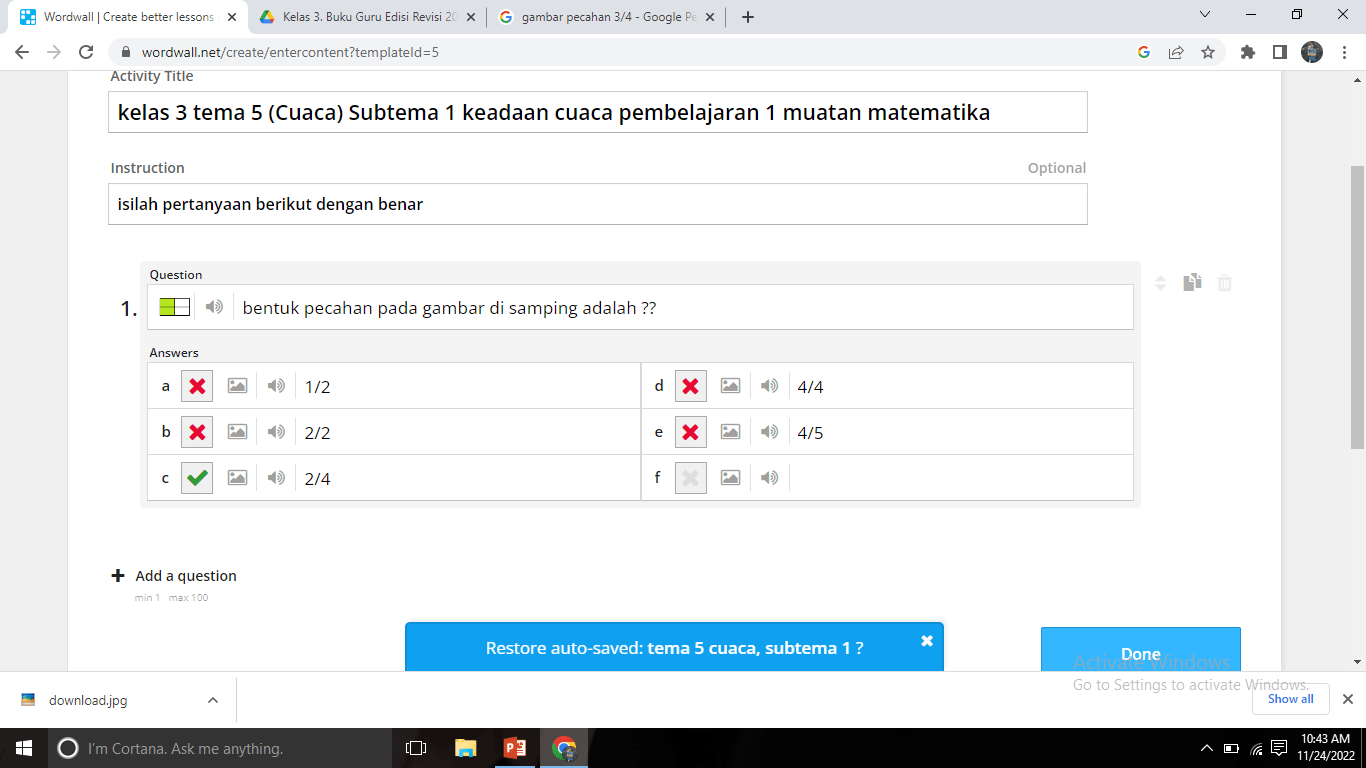
11. Setelah selesai membuat pertanyaan, klik Done pada bagian bawah sebelah kanan
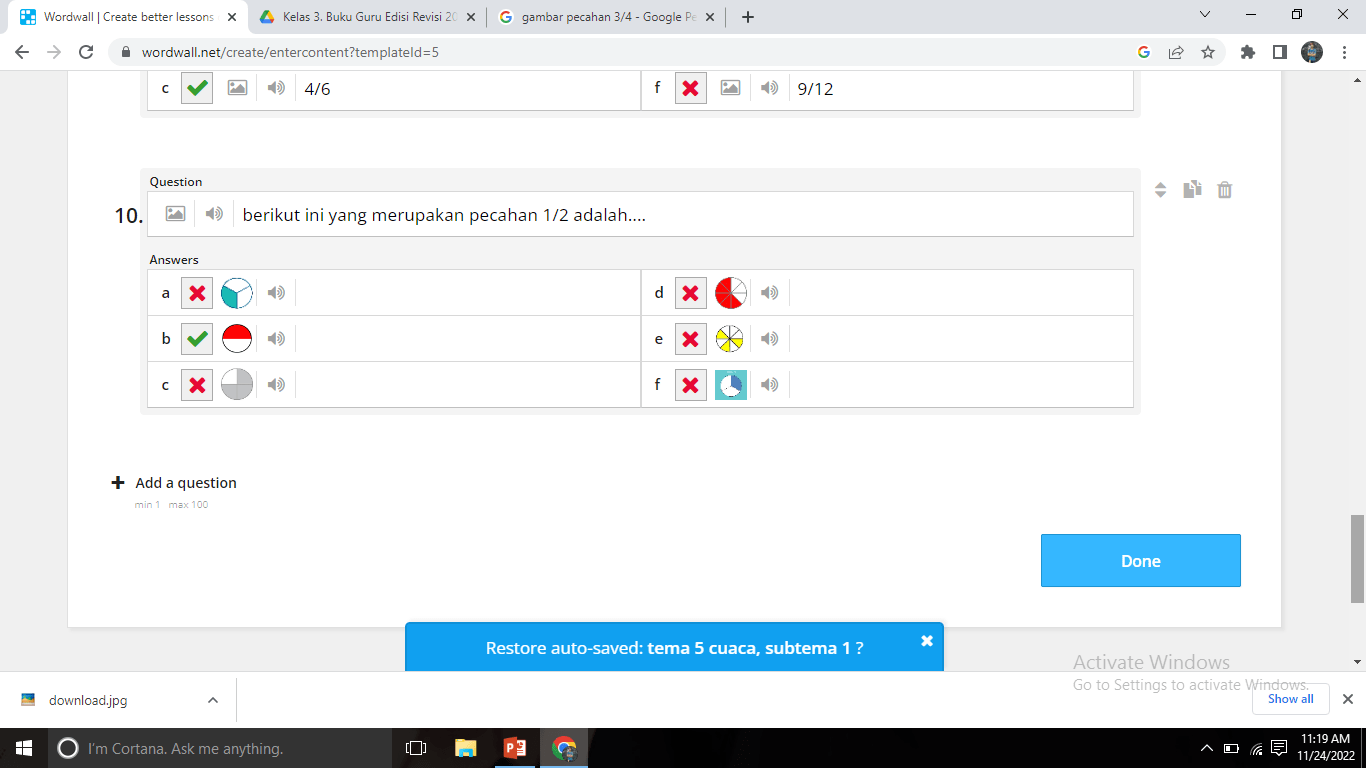
12. selanjutnya ini adalah tampilan untuk mengatur durasi lamanya waktu. Boleh disesuaikan dengan keinginan kita masing-masing
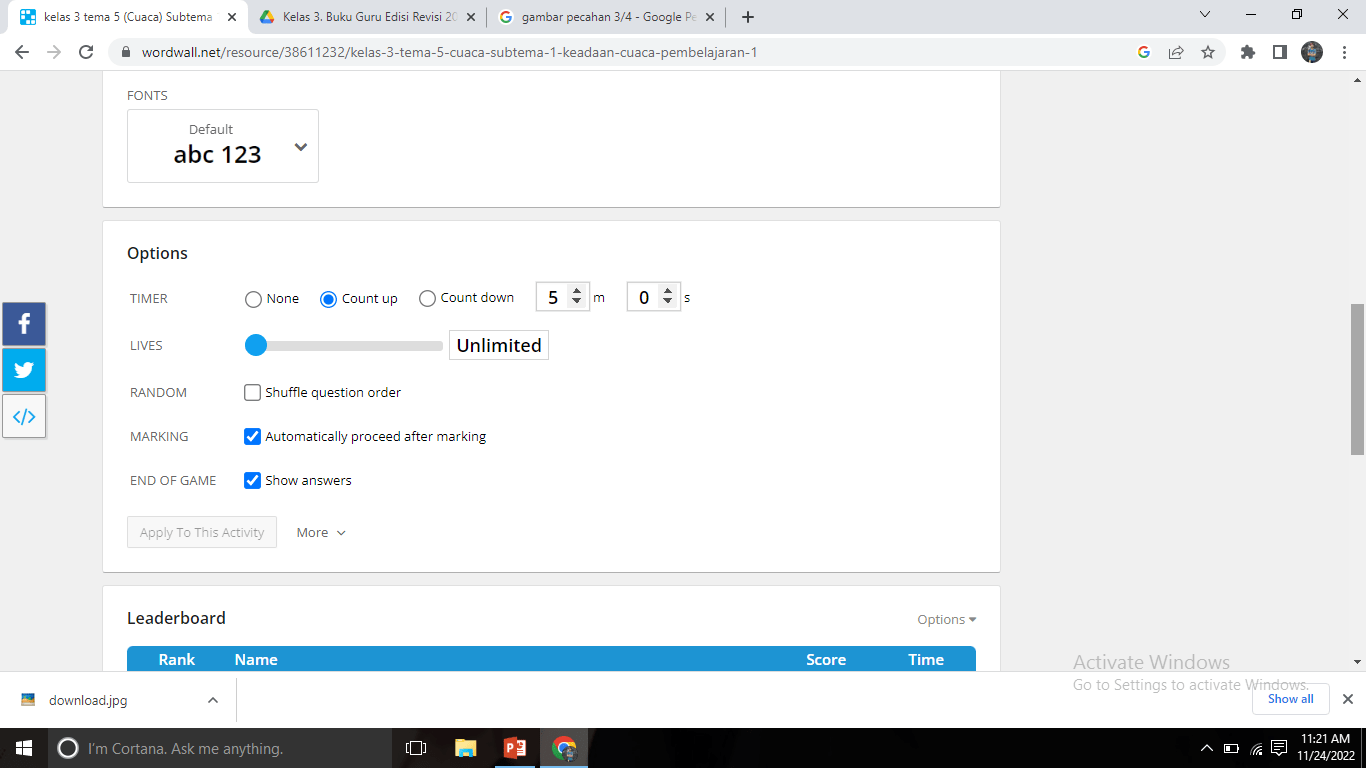
13. Ini merupakan pengaturan untuk papan peringkat, scroll ke bawah lalu klik opsi pilihan. Disini Anda bisa mengatur Ukuran (ranking), Duplikat (persamaan) nama pengguna, dan waktu berapa lama kuis Anda akan terhapus.
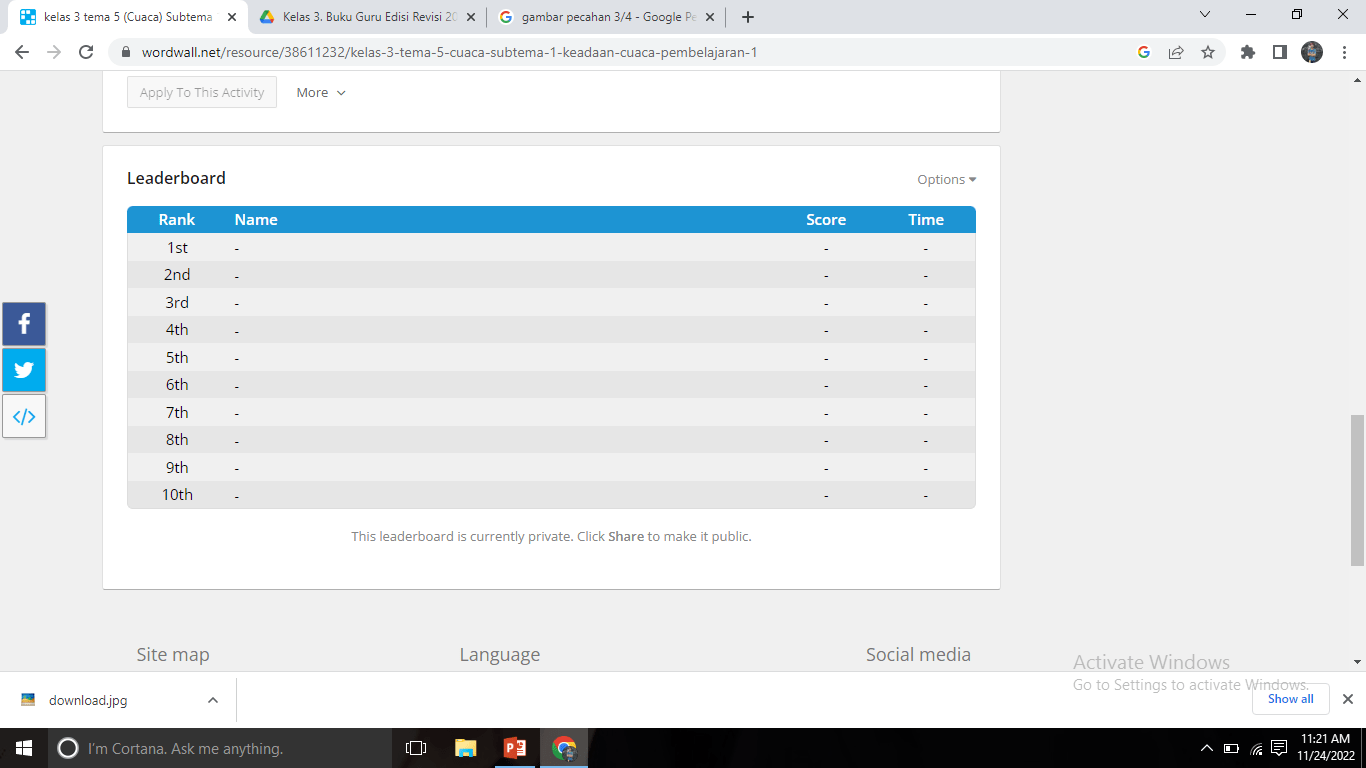
14. Selanjutnya, jika Anda ingin mengshare kuis yang Anda buat, klik bagikan, Setelah itu, sesuaikan kelas, jenjang penddidikan, dan mata pelajarannya. Lalu klik publikasikan.
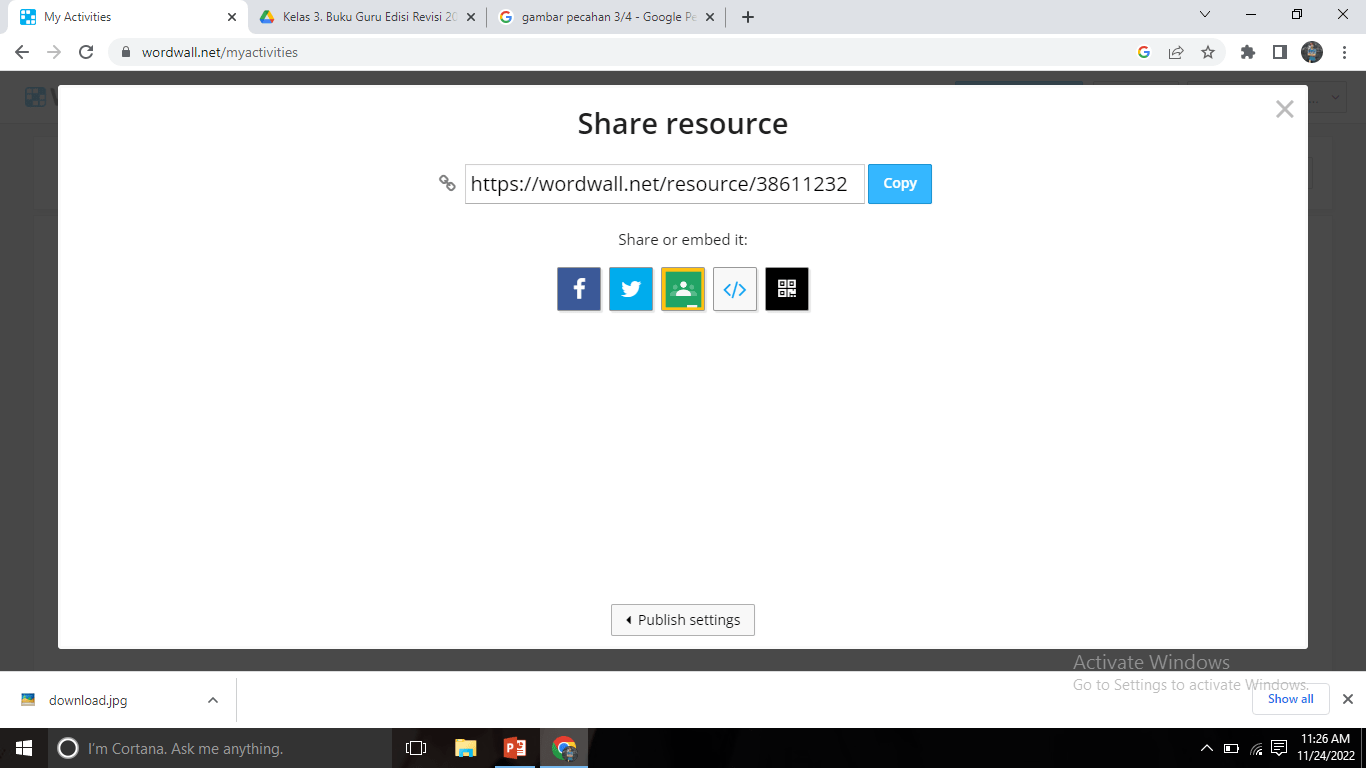
link Quiz :https://wordwall.net/resource/38611232
tutorial membuat kuis kahoot
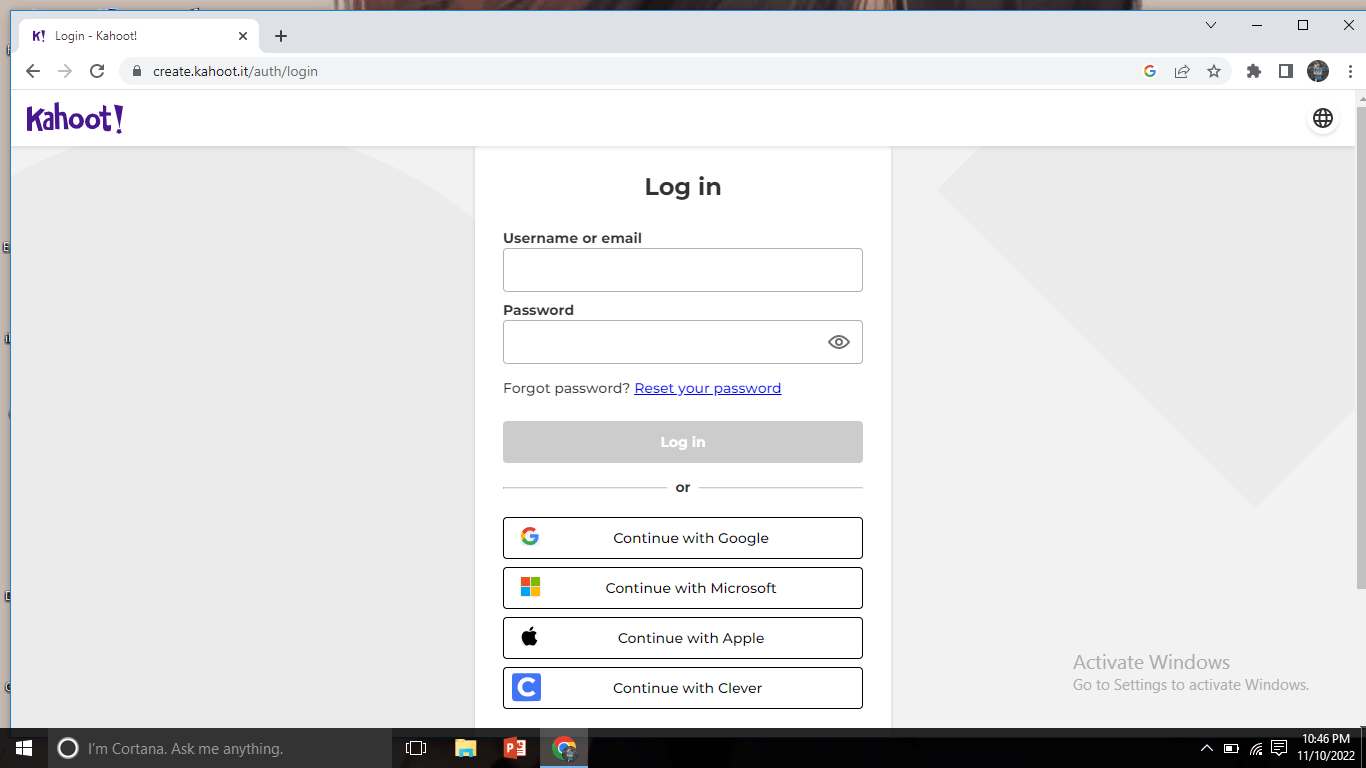
Pertama, jika belum memiliki akun kahoot bisa mendaftar terlebih dahulu dengan masuk ke link nya: https://create.kahoot.it/auth/login
Kemudian klik continue with google/ menggunakan akun google.
Tampilannya akan seperti ini, klik akun google yang akan kalian pilih.
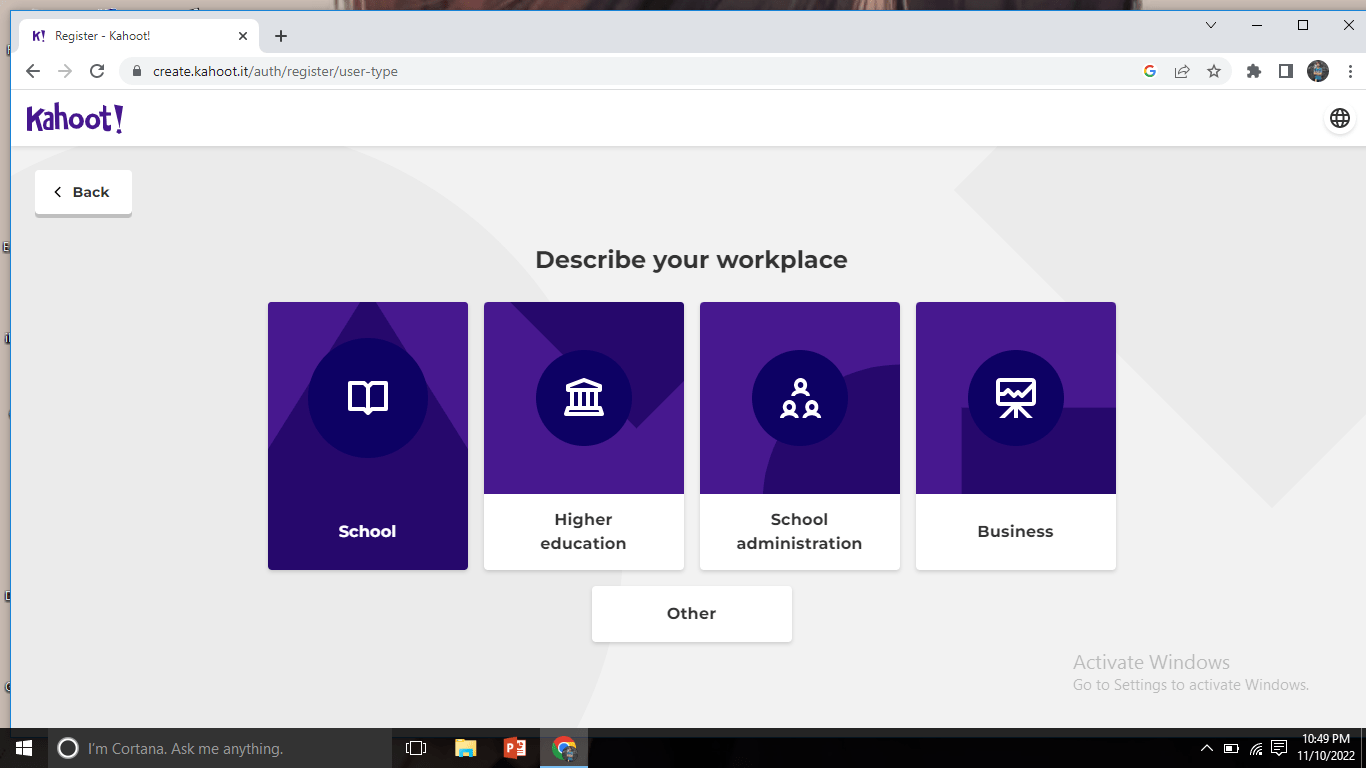
tahap berikutnya pilih untuk sekolah atau SCHOOL
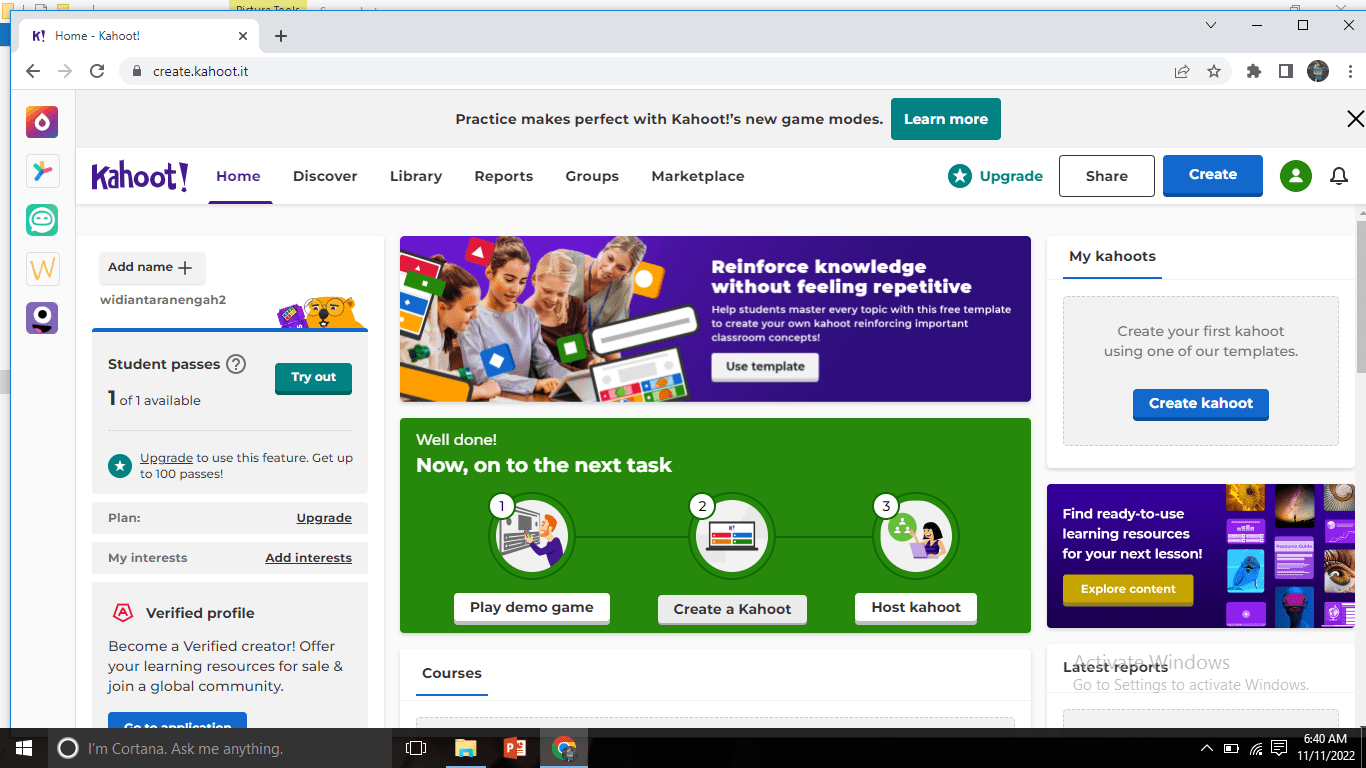
tampilan akan seperti ini pada akun kahoot. Jangan lupa mengganti nama untuk sebagai identitas. Klik play demo game, untuk memulai game kuis pada kahoot.
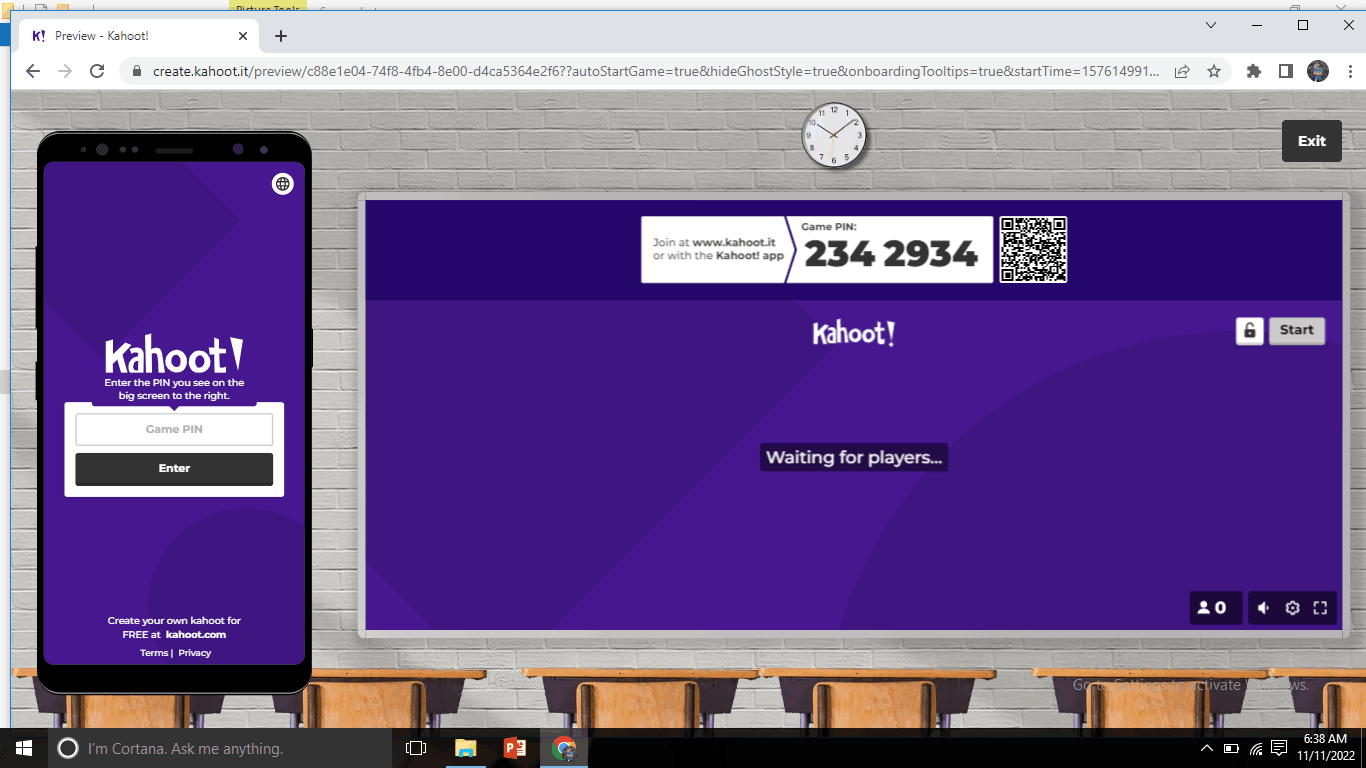
ampilan akan seperti ini, terdapat kata sandi yang dimaksukkan: 2242934, klik enter.
tampilan akan seperti ini. Sudah terdapat nama anda yang berada di hp, dan disampingnya itu tampilan pada leptop anda. Bagian kanan bawah terdapat jumlah peserta yang ikut main dalam kuis kahoot ini. Kemudian klik start, untuk memulai.
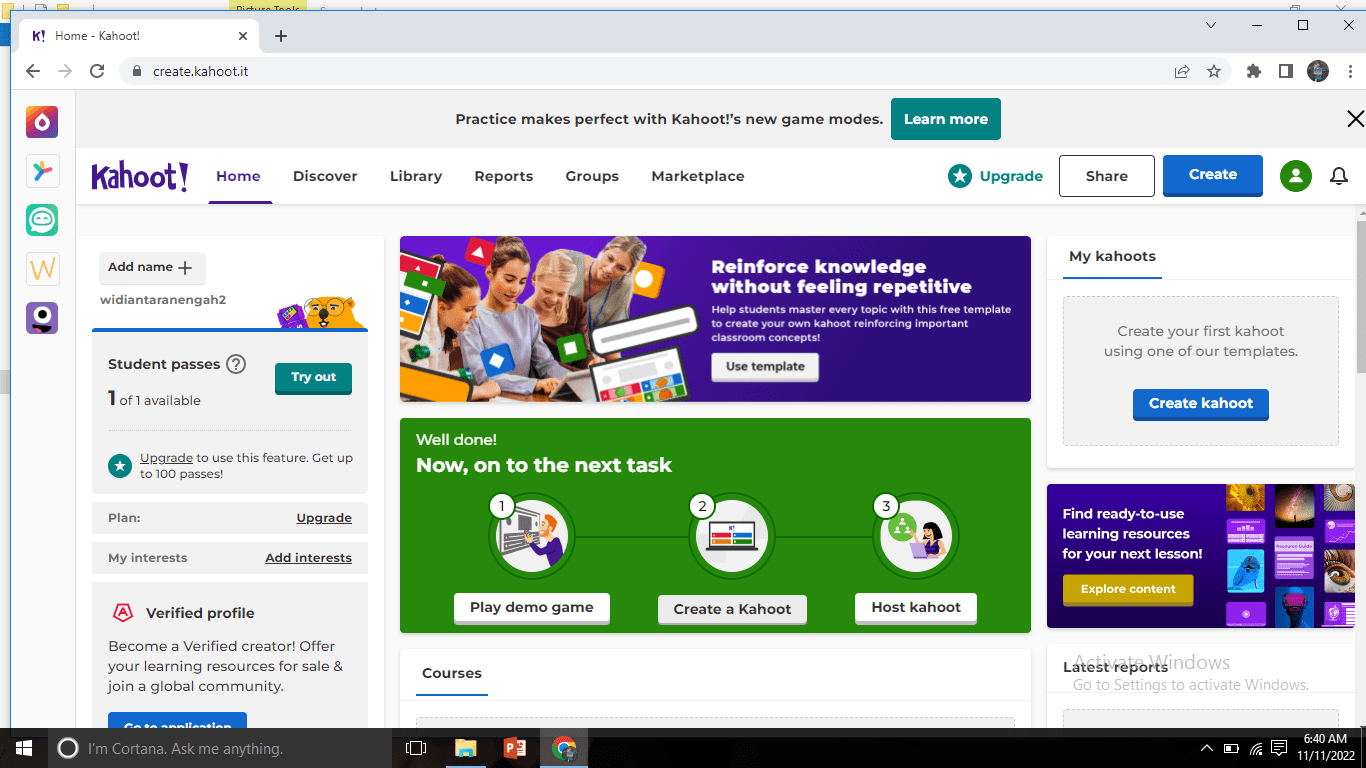
Keempat, untuk membuat kuis klik create a kahoot.Tampilan akan seperti ini, terdapat templet beragam yang bisa dipilih. Kalian bisa memilih salah satunya yang tidak berbayar atau dapat membuat dari awal (klik create). Saya akan klik intruduce new.
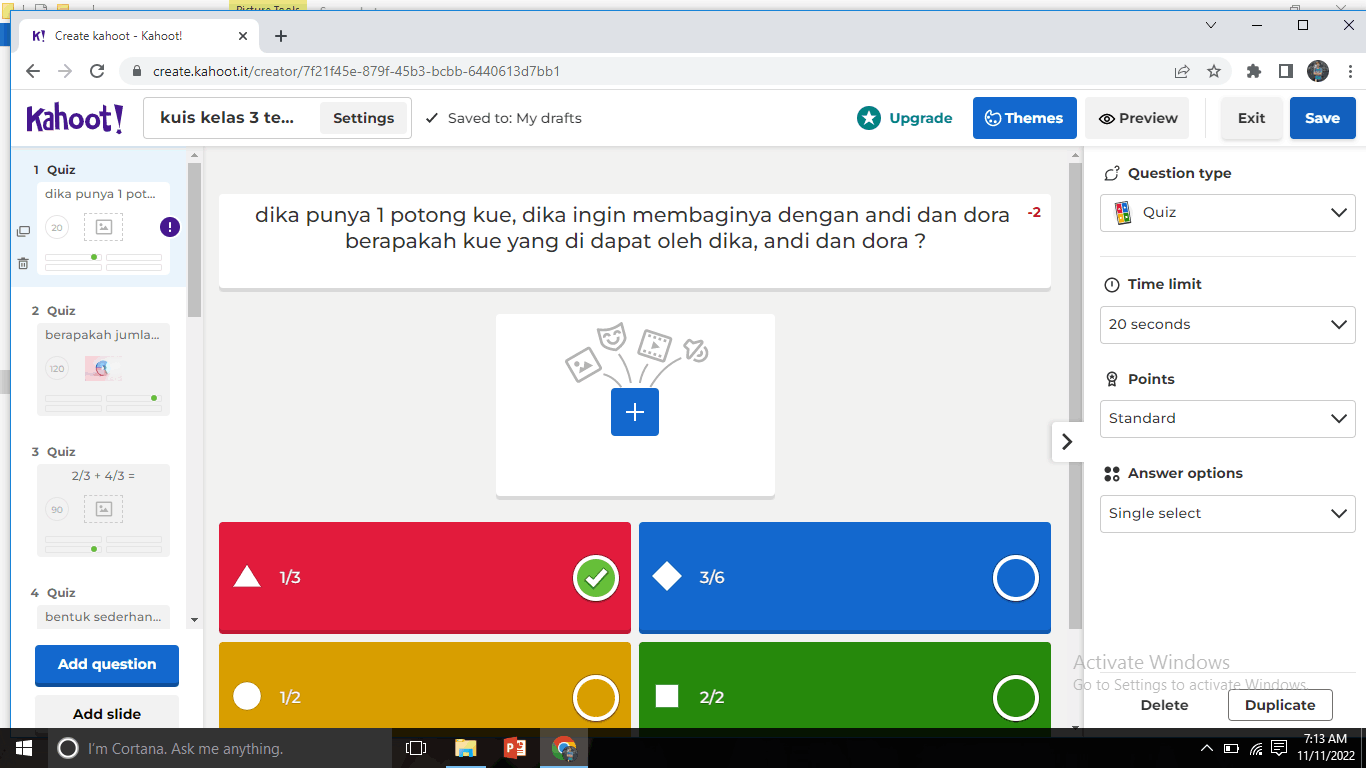
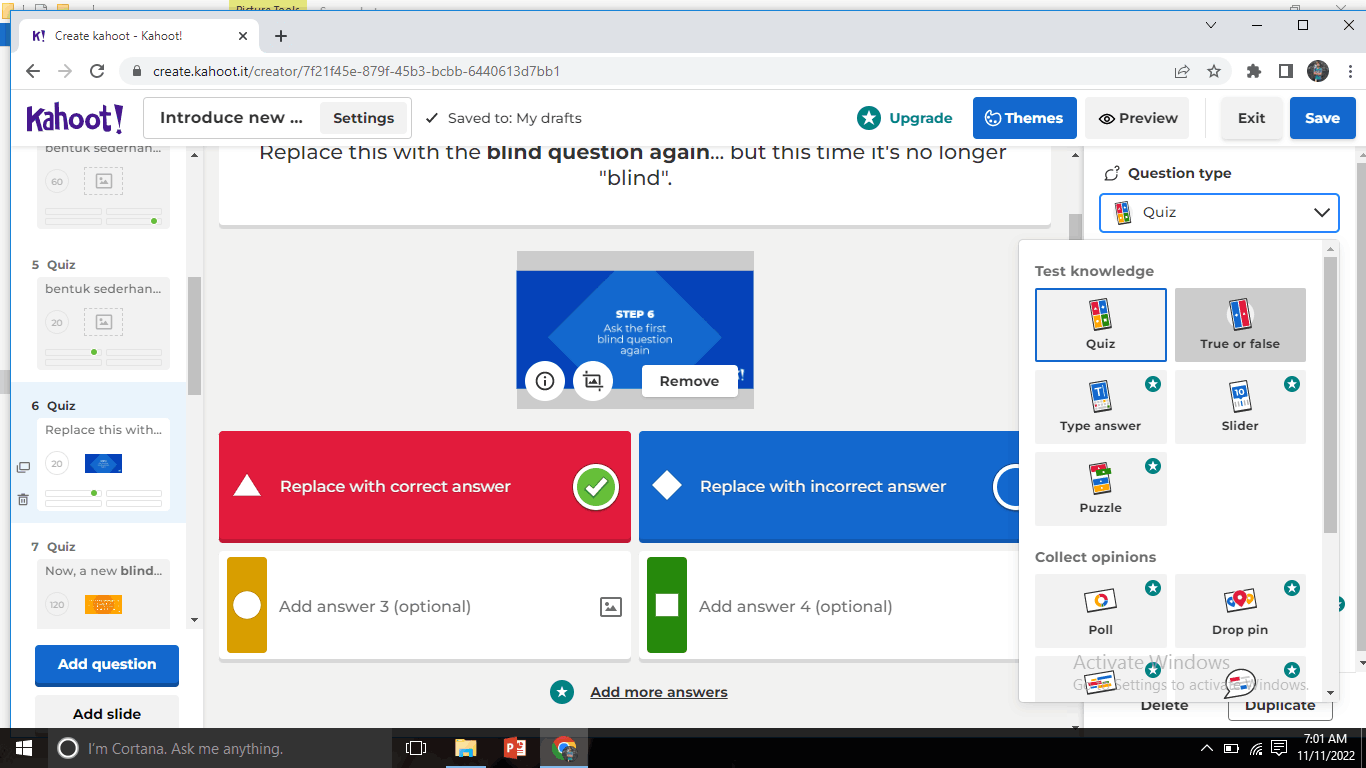
Tampilan akan seperti ini.
Kelima, untuk membuat pertanyaan tinggal diedit saja bagian pertanyaan. Bagian kanan untuk mengedit jenis quis, time (waktu), point, answer options (jawabannya tunggal atau ganda), dan image reveal (mau mengedit gambar, video, dan lainnya).
Tampilannya seperti ini pada bentuk quis, waktu bisa pakai 20 second, points (standard), answer options (single select), jika mau menggunakan gambar atau video bisa klik edit pada gambar, tetapi jika tidak maka bisa klik remove.
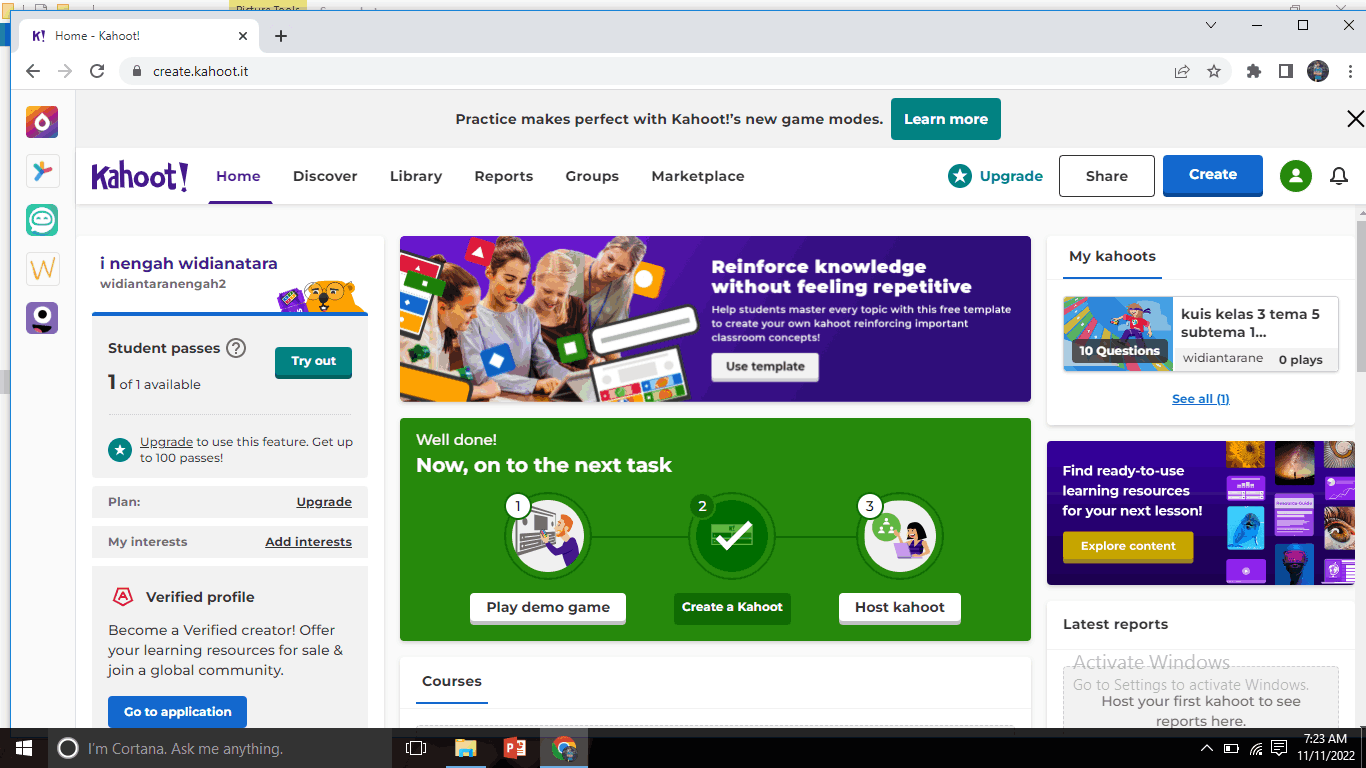
setelah selesai membuat kuis kahoot bisa klik save untuk menyimpan. Tampilannya akan seperti ini, bisa di share atau di putar. Klik done (selesai).
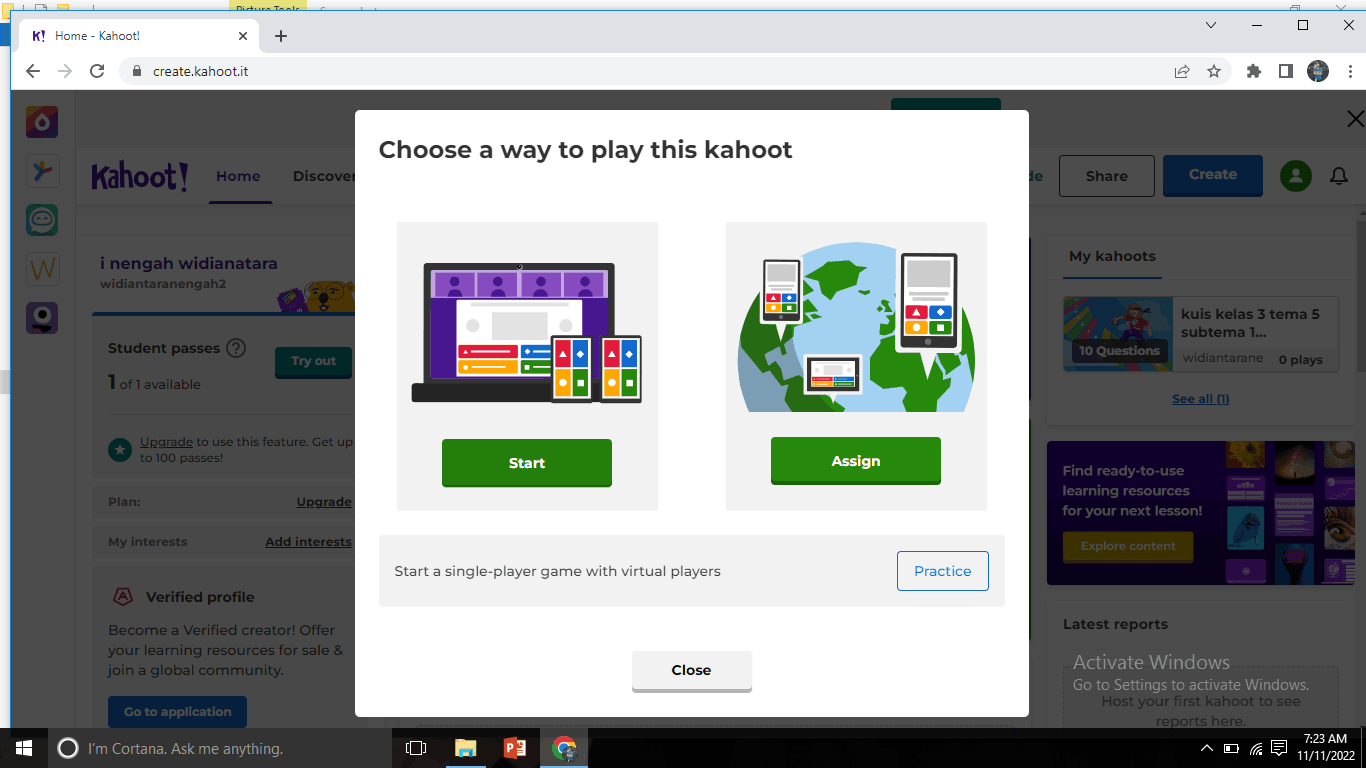
untuk mesetting terdapat tampilan seperti ini. Bisa klik start untuk memulai dengan bimbingan guru. Bisa klik assign jika tidak ada guru (menjawab kuis secara mandiri).
klik classic mode untuk memulai.
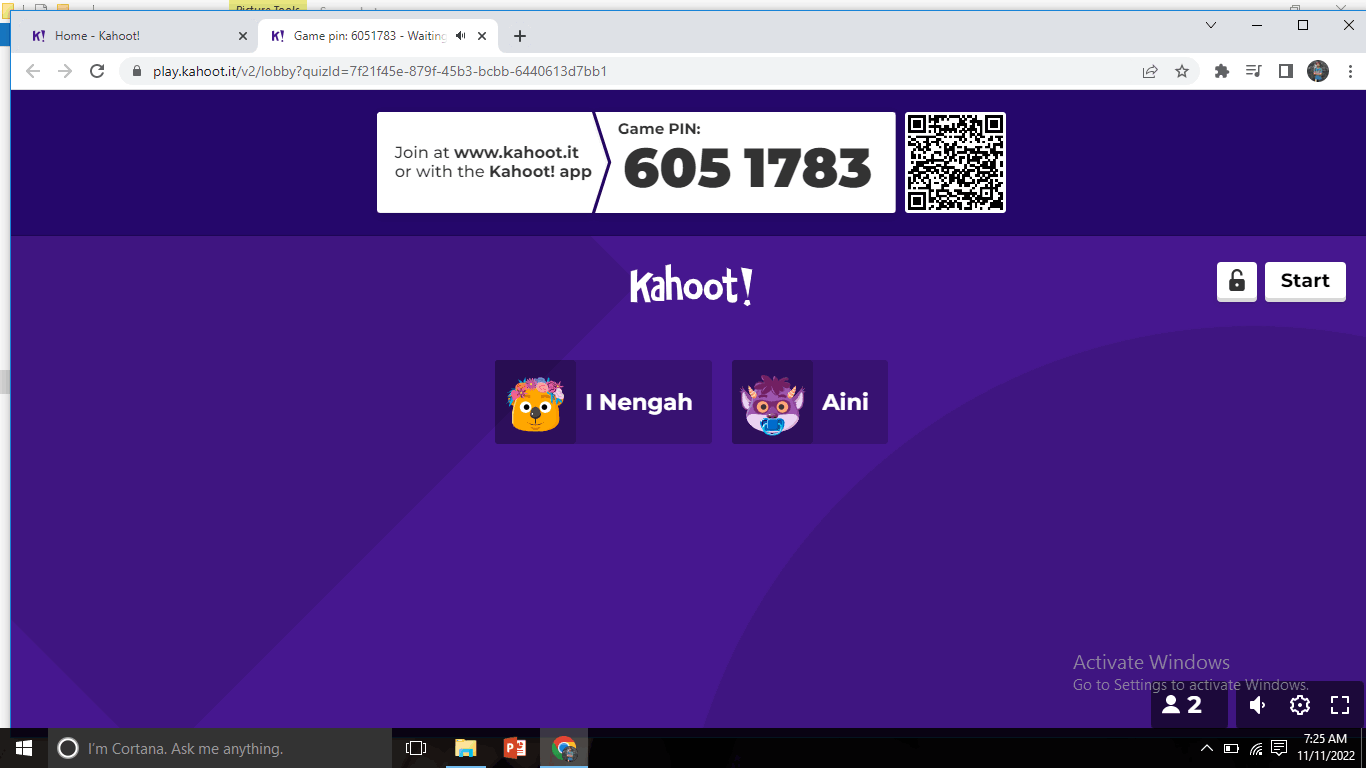
tampilan saat memulai dengan arahan guru. Sudah terdapat peserta 2 orang didalamnya. Ini sebagai contoh.
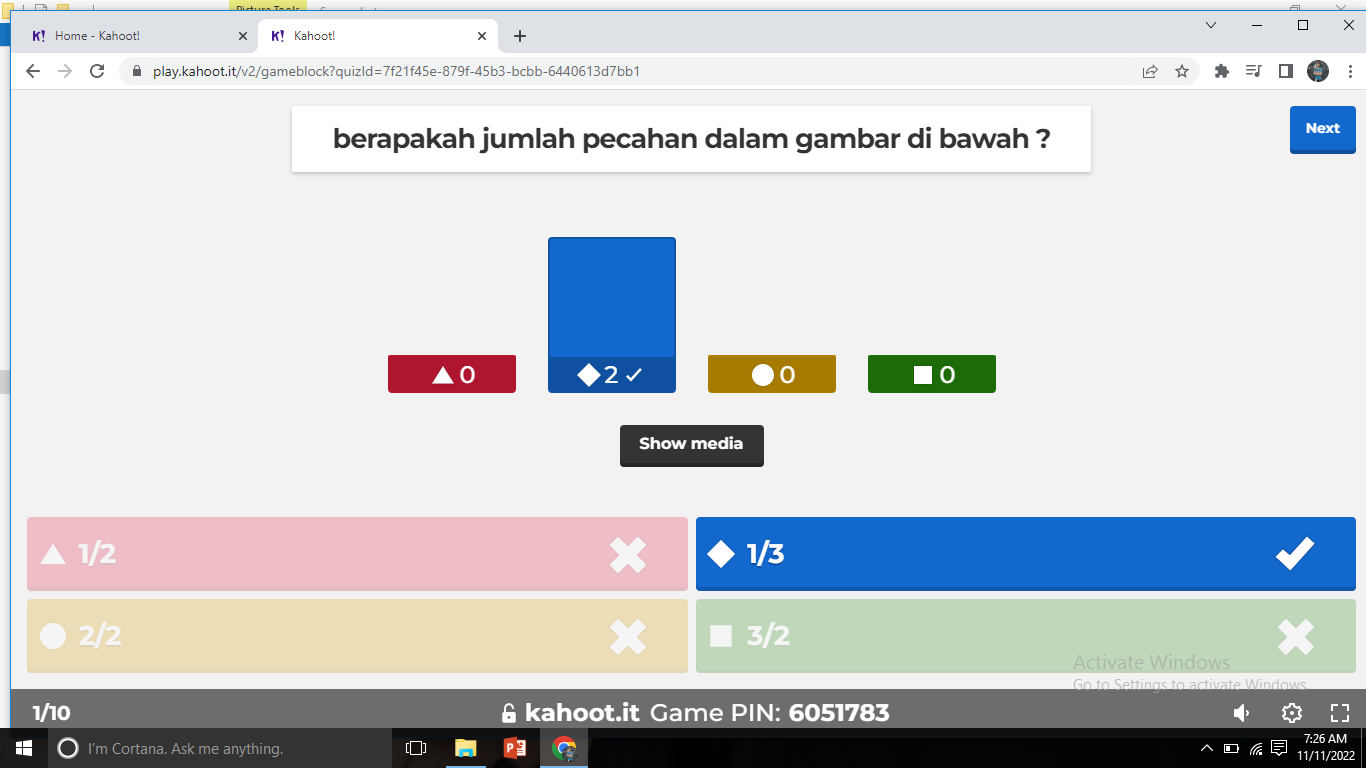
tampilan untuk soal dileptop guru (kuis) terdapat waktu juga untuk menjawabnya. Dengan arahan guru siswa bisa menjawab soal kuis tersebut.
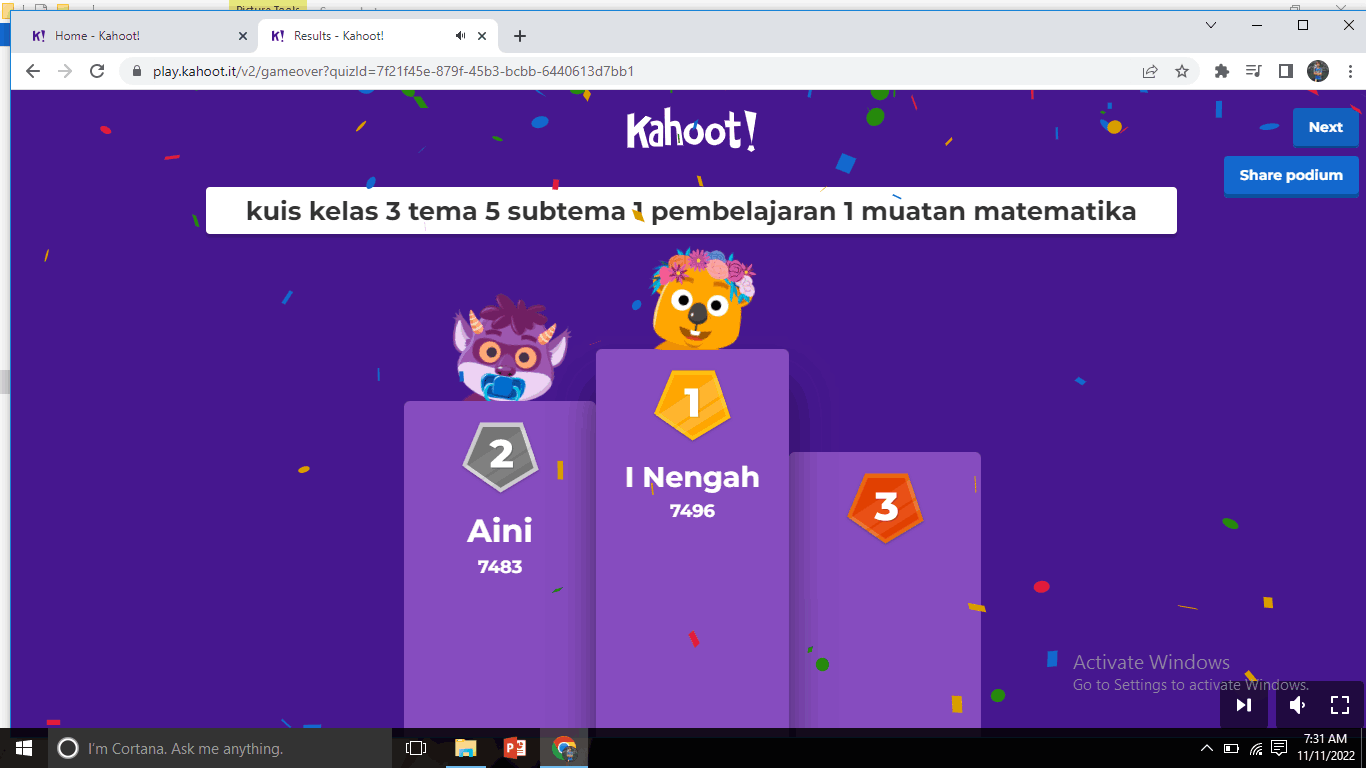
sesudah selesai 10 kuis dijawab, guru bisa melihat siapa yang menjawab benar lebih banyak dan yang paling cepat sesuai waktu.
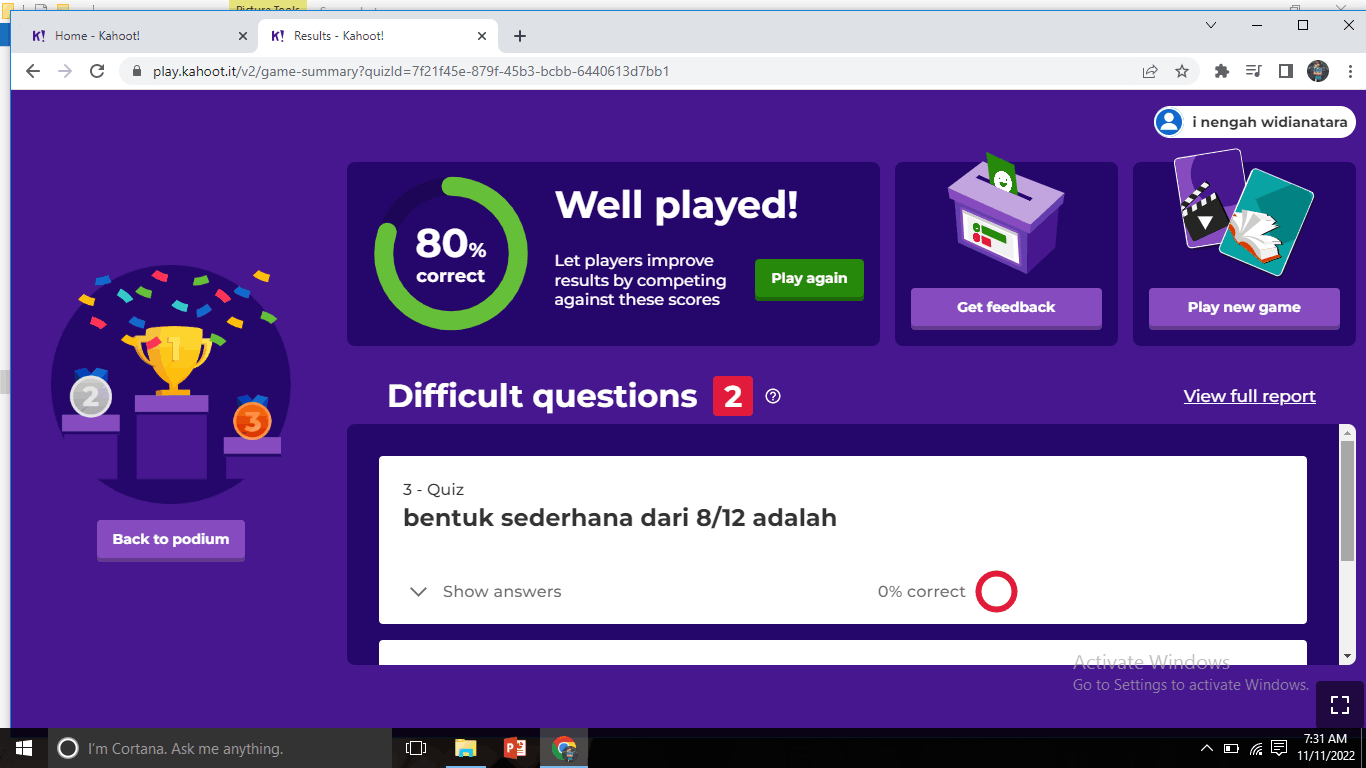
ampilan selanjutnya yaitu presentasi nilai pada siswa yang menjawab benar paling banyak dan paling cepat.
jika ingin melihat berapa persen dan soal yang mana salah dijawab siswa bisa klik reports.
Ini tampilannya soal yang benar dan salah dijawab siswa.
itulah tutorial membuat kuis di kahoot. https://create.kahoot.it/share/kuis-kelas-3-tema-5-subtema-1-pembelajaran-1-muatan-matematika/7f21f45e-879f-45b3-bcbb-6440613d7bb1
Tutuorial membuat lembar kerja peserta didik melalui google forms
Disini saya akan membuat tutorial bagaimana cara membuat LKPD online melalui google forms bisa klik di link akun youtube saya
LKPD dalam bentuk google form dapat disediakan dalam link berikut
https://forms.gle/HqgDjf9KJRHXiFN78
Tutorial membuat absensi online menggunakan zoho forms
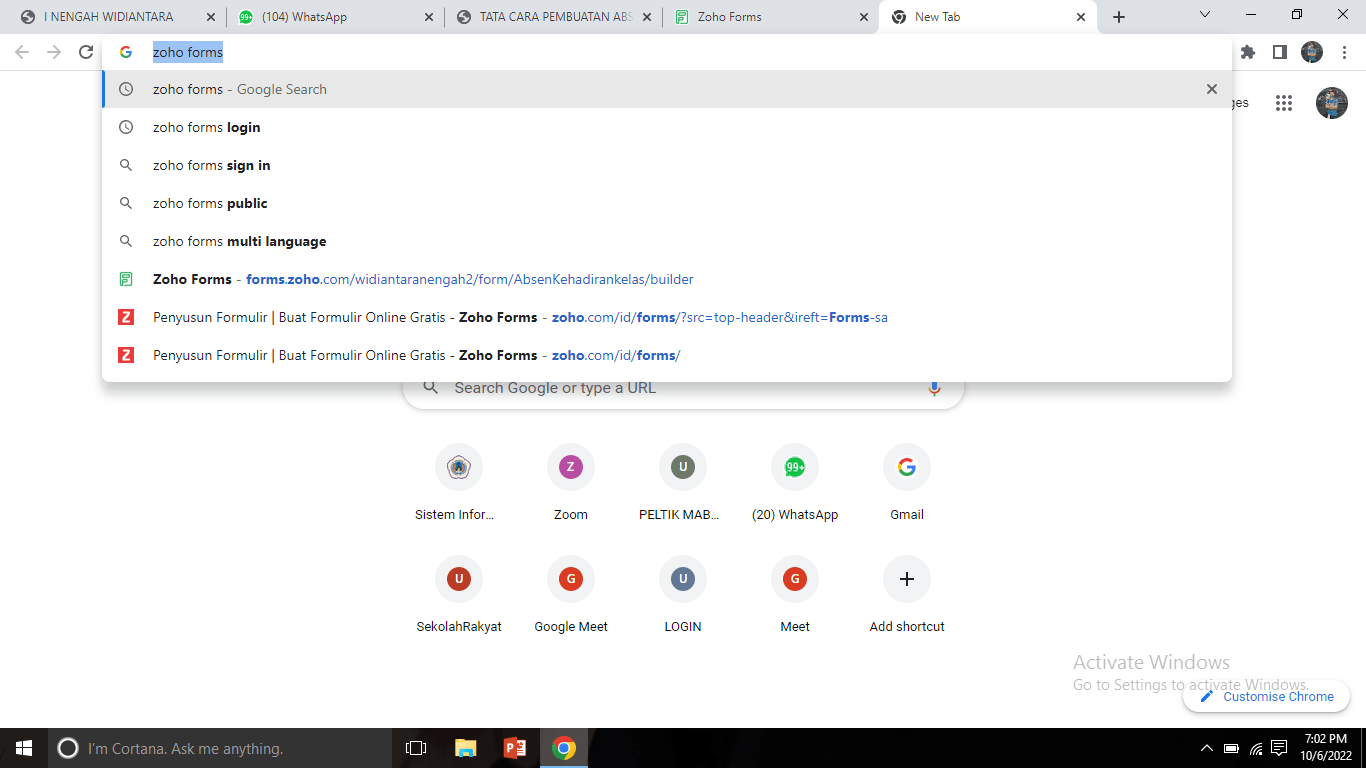
1. Langkah awal untuk membuat zoho forms adalah Masuk ke google chrome, lalu ketik Zoho Froms.
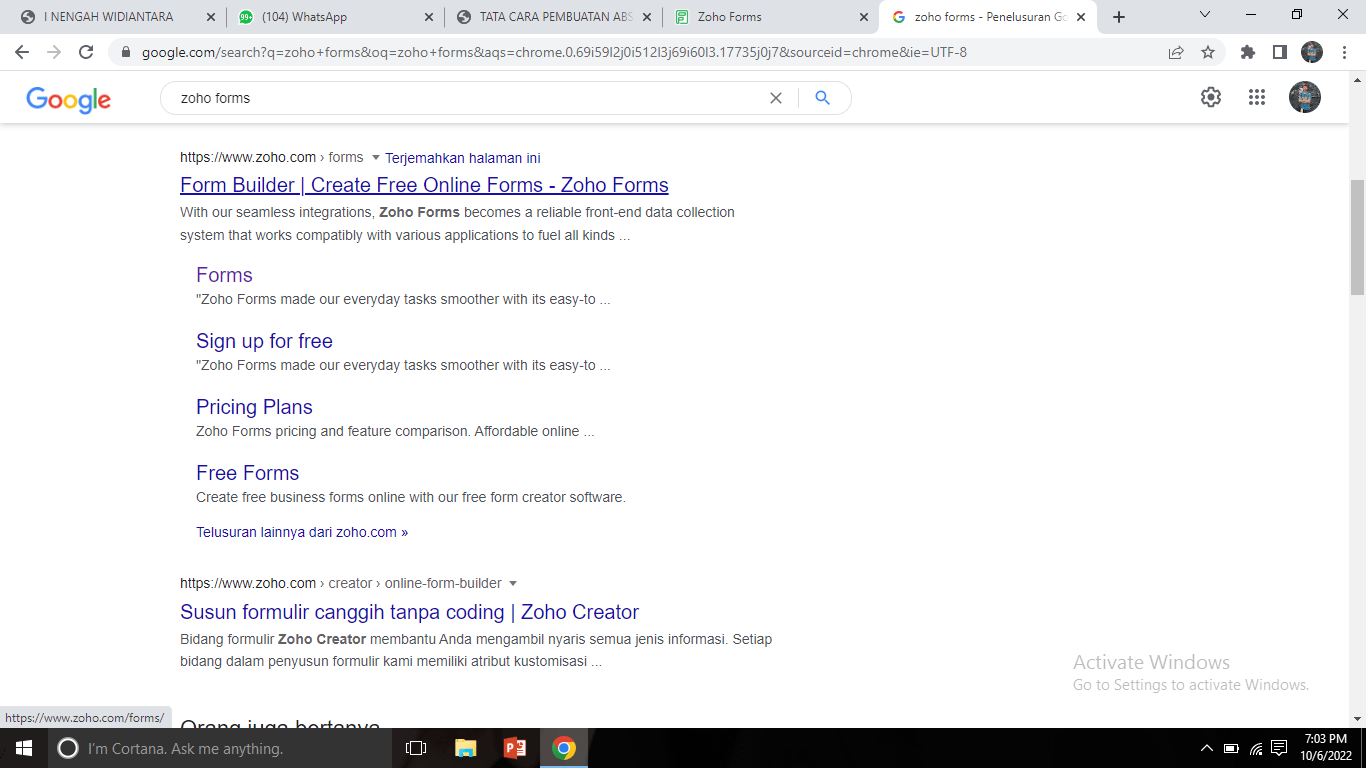
2. Kemudian pilih From Builder/Create Free Online Froms-Zoho Froms
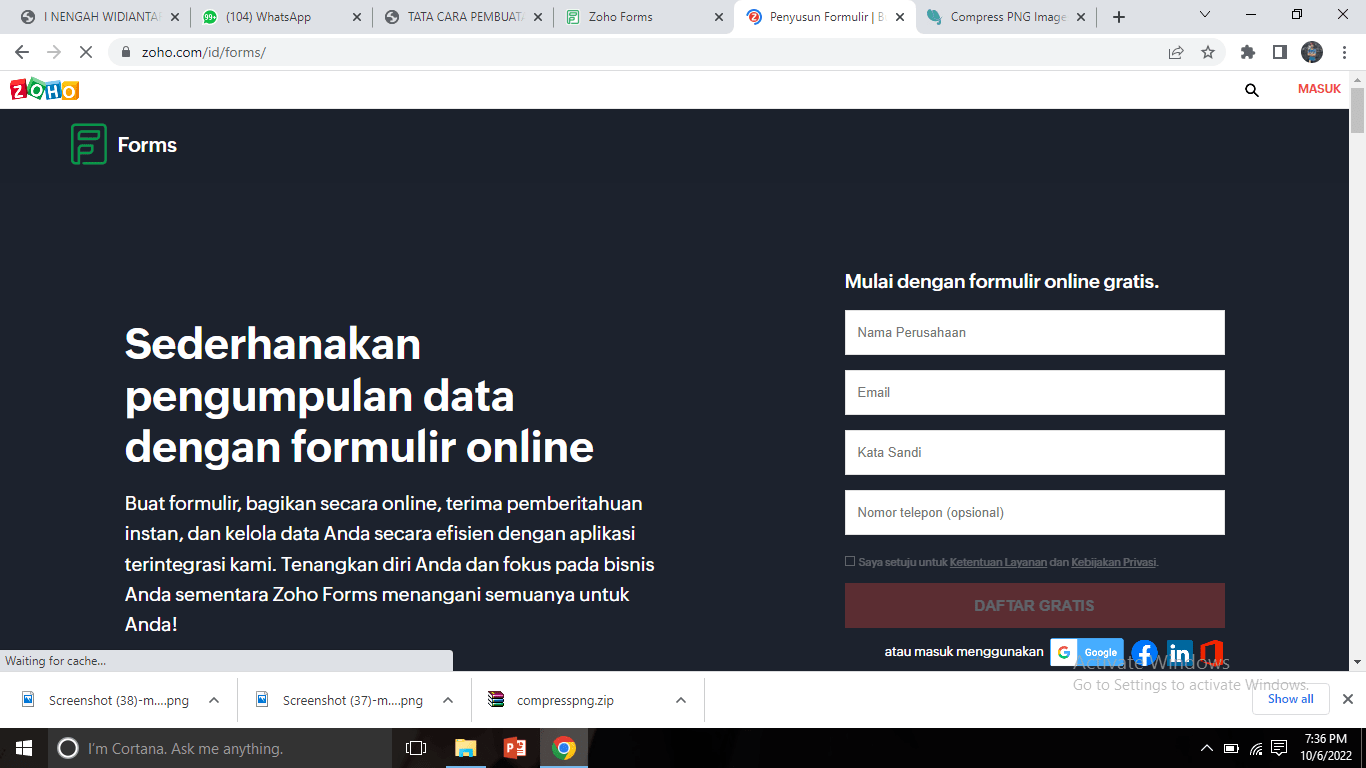
3. Setelah masuk,lakukan daftar terlebih dahulu dengan cara klik (daftar gratis) dengan menggunakan akun email.Selanjutnya isi biodata anda sesuai yang telah ditentukan (Nama Perusahaan, Email, Kata Sandi, dan Nomor Telepon) Kemudian klik icon Ayo Mulai (let's get started)
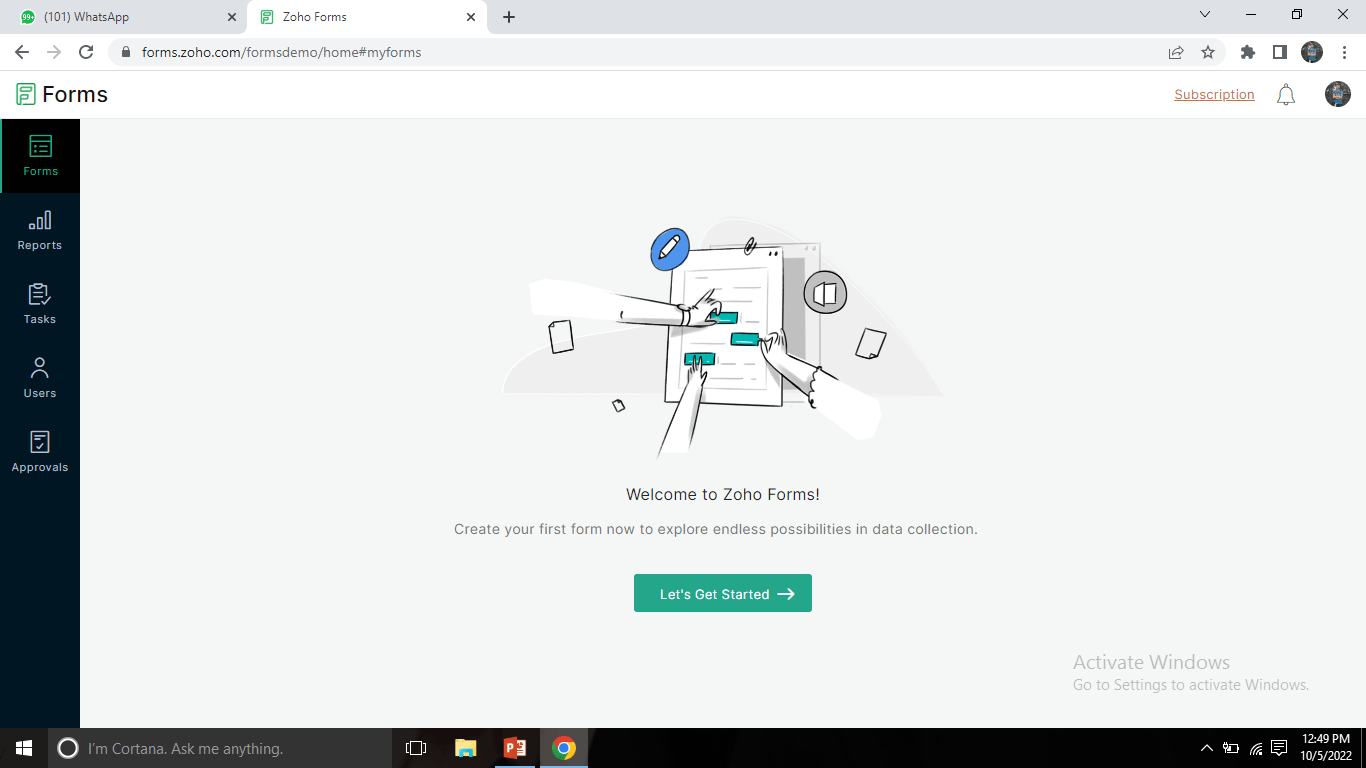
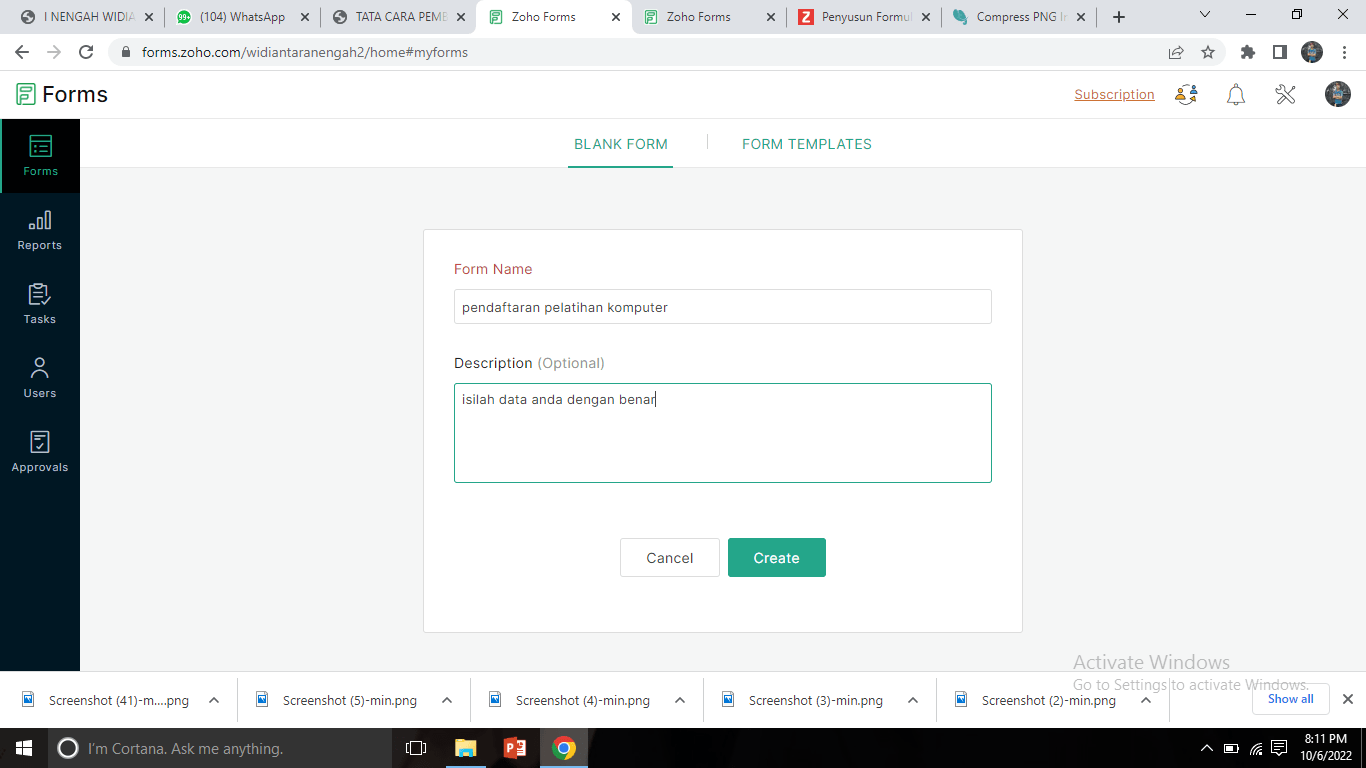
4. selanjutnya kita sudah bisa membuat absensi online, kemudian kita tulis judul atau nama form contohnya pendaftaran pelatihan komputer. selanjutnya pada kolom Description di isi sesuai dengan kebutuhan setelah itu klik Create
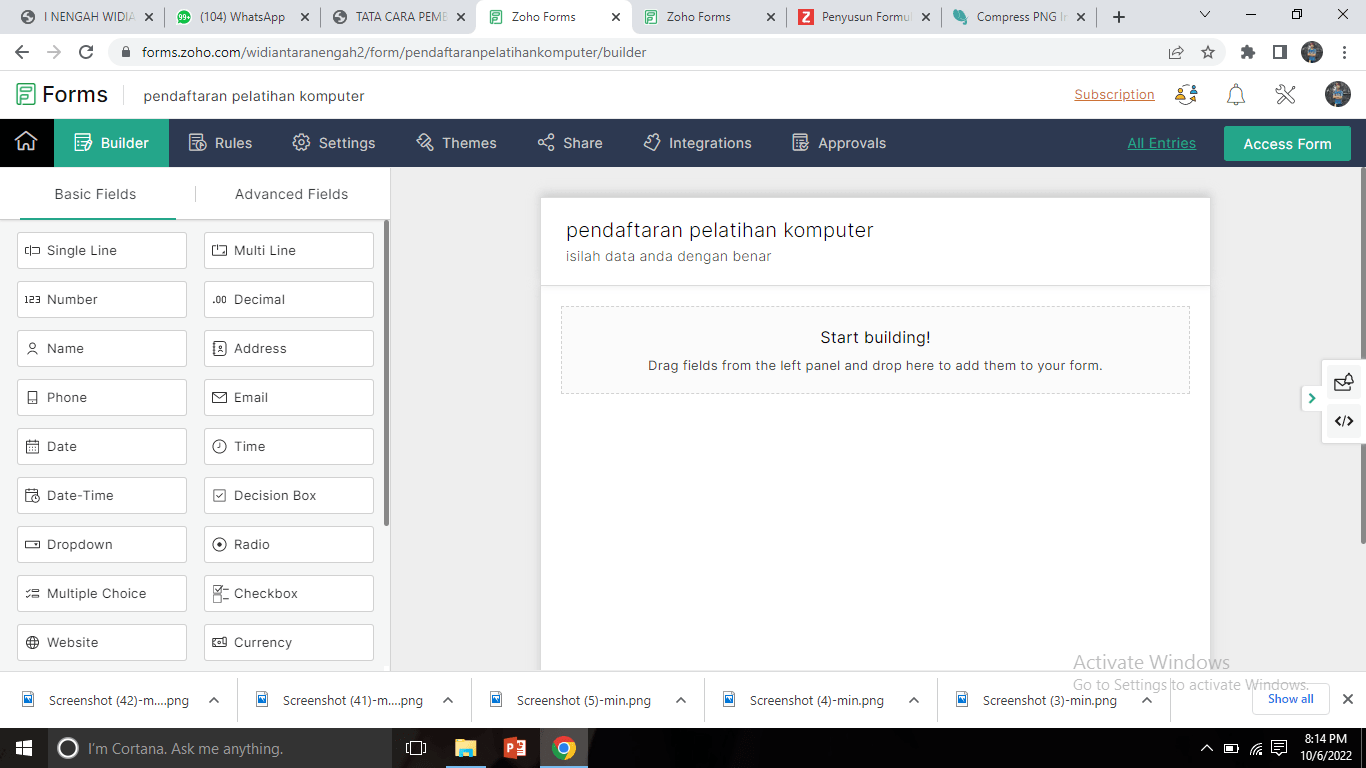
5. tahap berikutnya adalah membuat absensi pendaftaran dengan memilih beberapa Icon yang berada di sebelah kanan sesuai dengan kebutuhan.
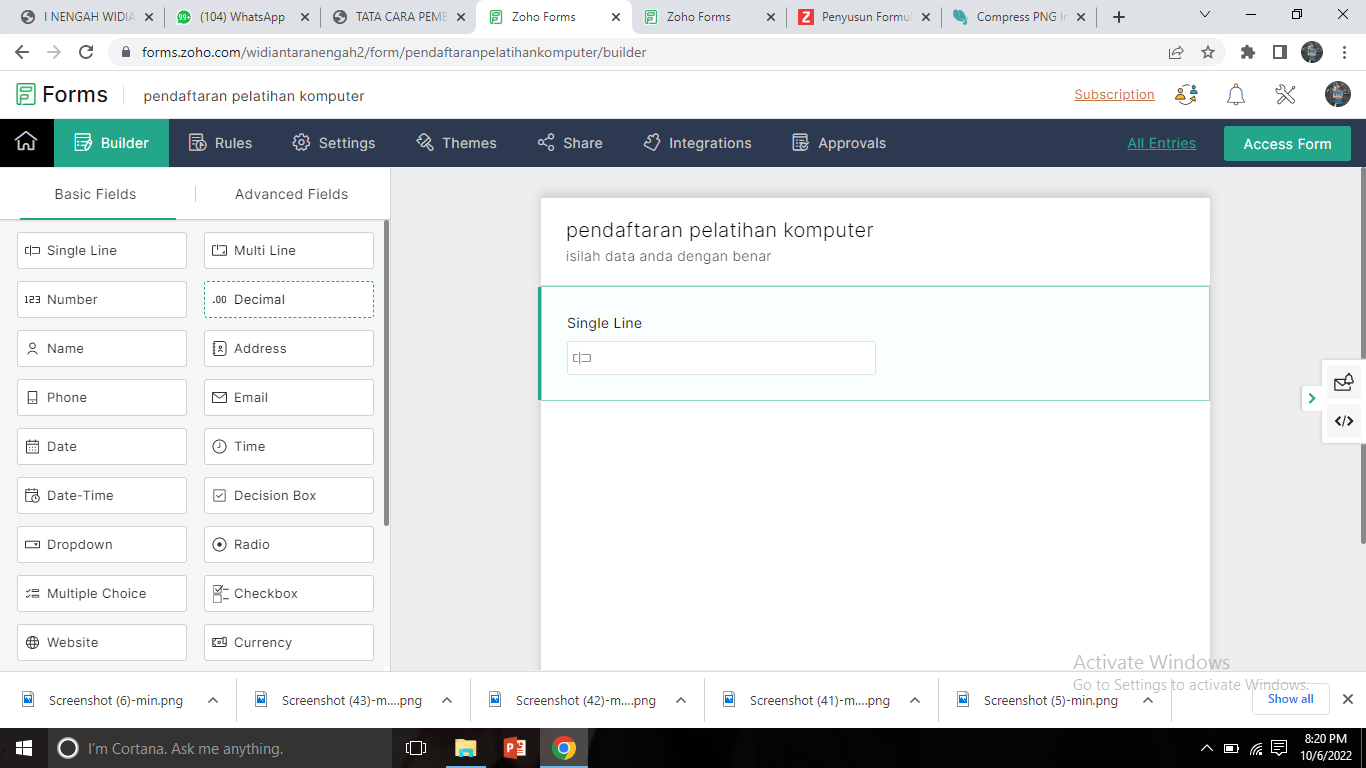
6. pilih icon single line untuk menulis nama lengkap
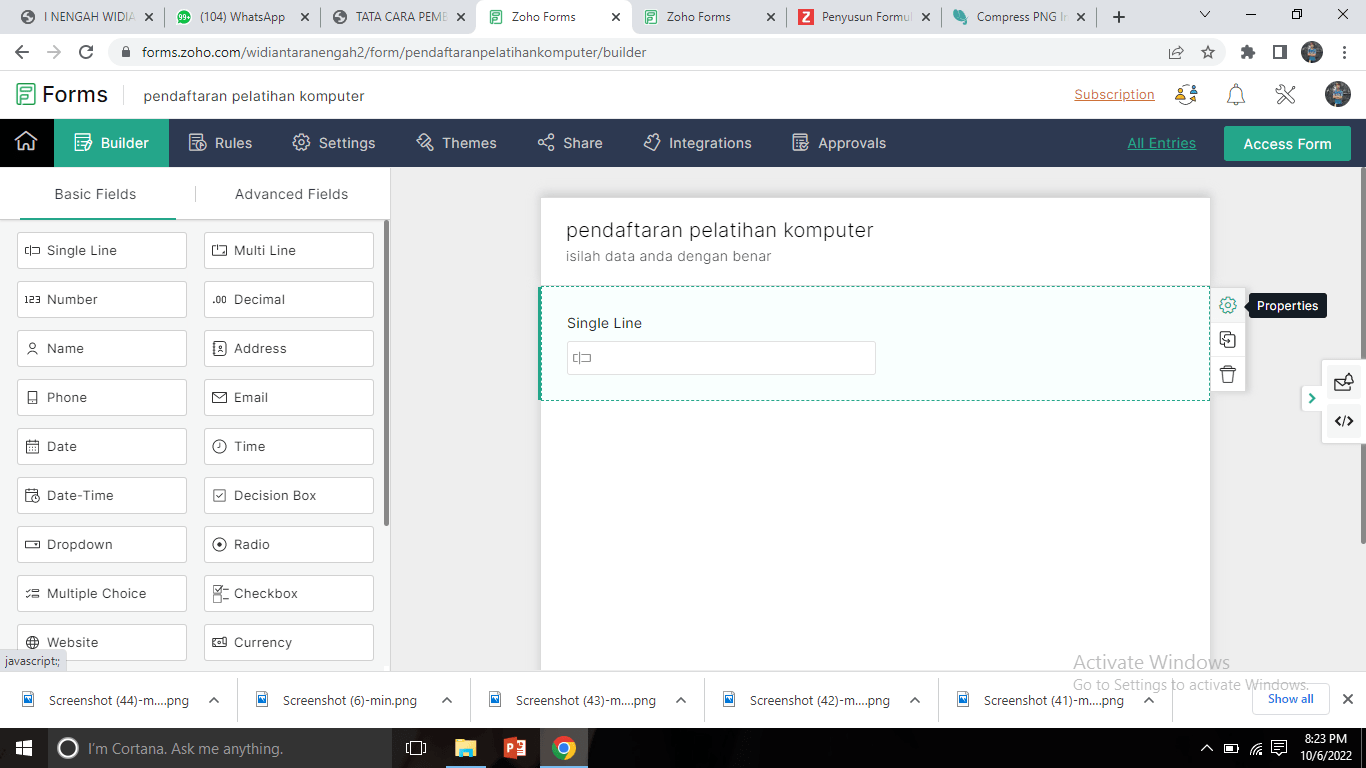
7. pilih properti untuk mengedit teks pada form
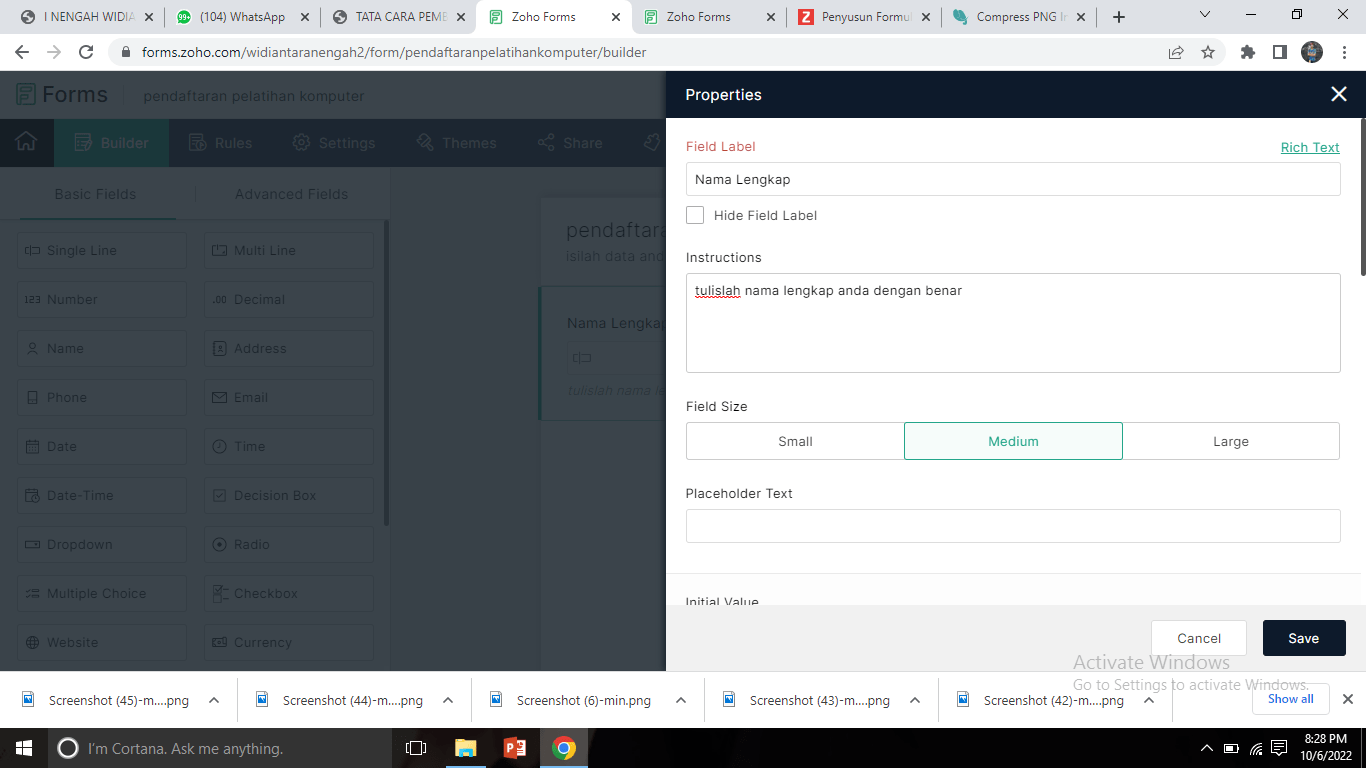
8. kemudian isilah kolom sesuai dengan gambar atau kebutuhan untuk absensi/pendaftaran form setelah itu tarik kebawah pada validation pilih mandatory kemudian klik save
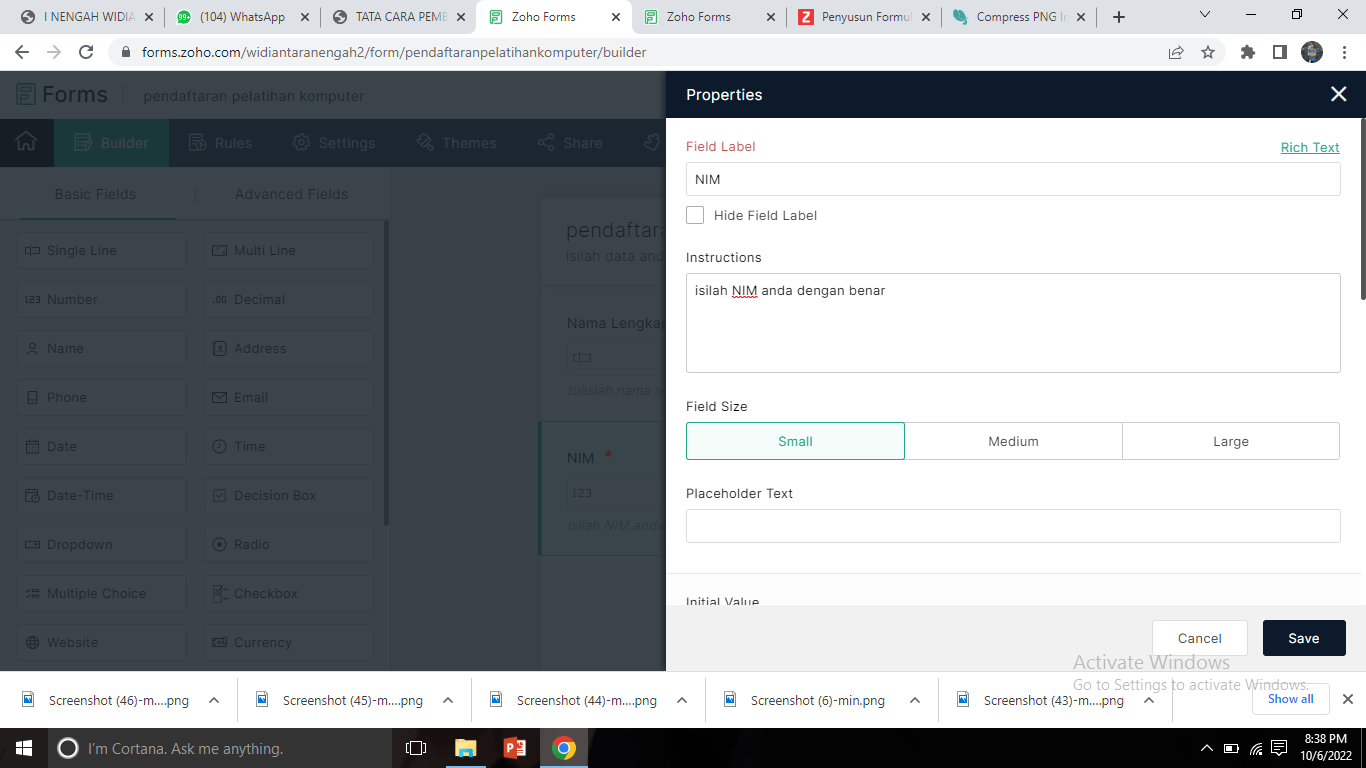
9. selanjutnya klik pada pilihan NUMBER untuk bagian form NIM, lakukan cara yang sama dengan mengklik properti untuk mengedit form NIM sesuai dengan kebutuhan setelah itu tarik kebawah pilih mandatory dan no duplikat (tujuanya agar NIM anda tidak dapat di gunakan oleh orang lain) setelah itu klik save untuk menyimpan.
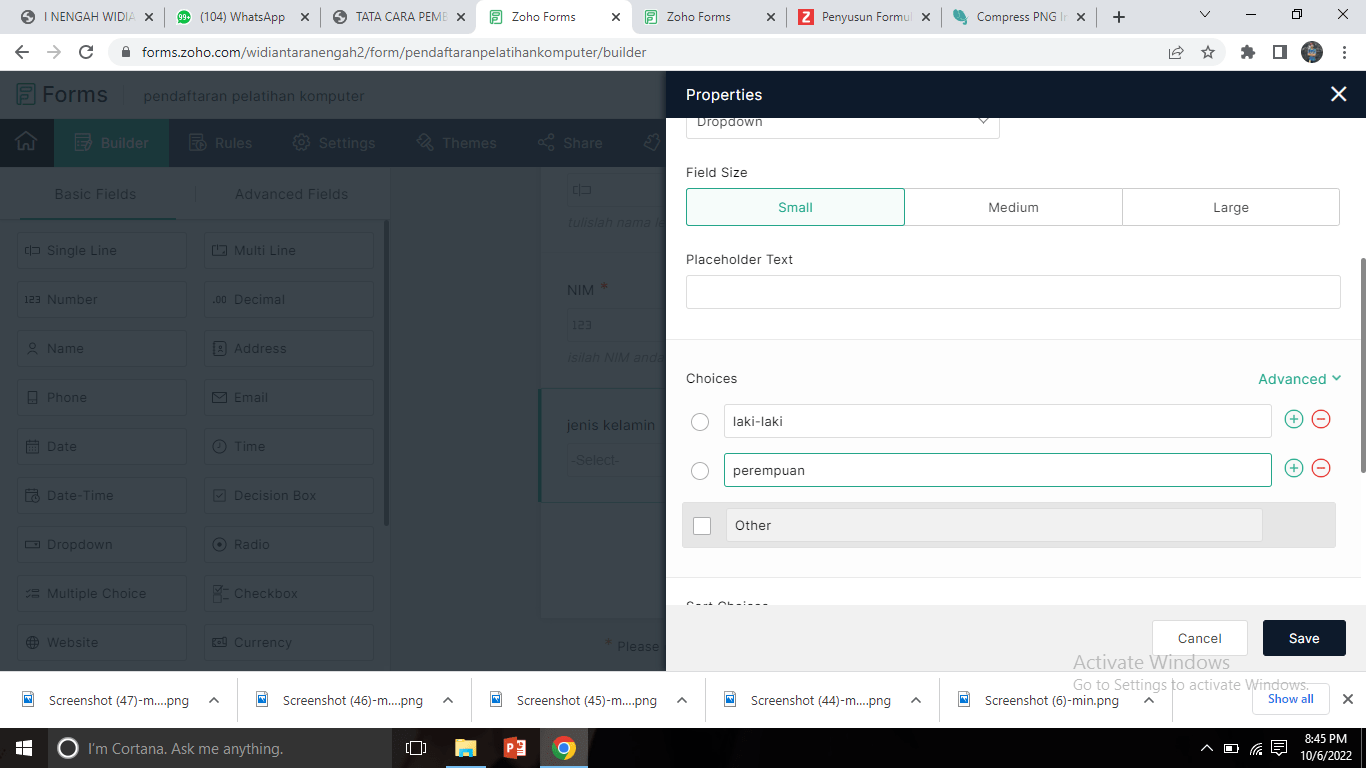
10. tahap selanjutnya adalah penentuan jenis kelamin, klik icon dropdown kmudian lakukan hal yang sama yaitu klok properti selanjutnya tulis sesuai dengan kebutuhan kemudian pada bagian Choices tulis jenis kelamin sesuai dengan kebutuhan.
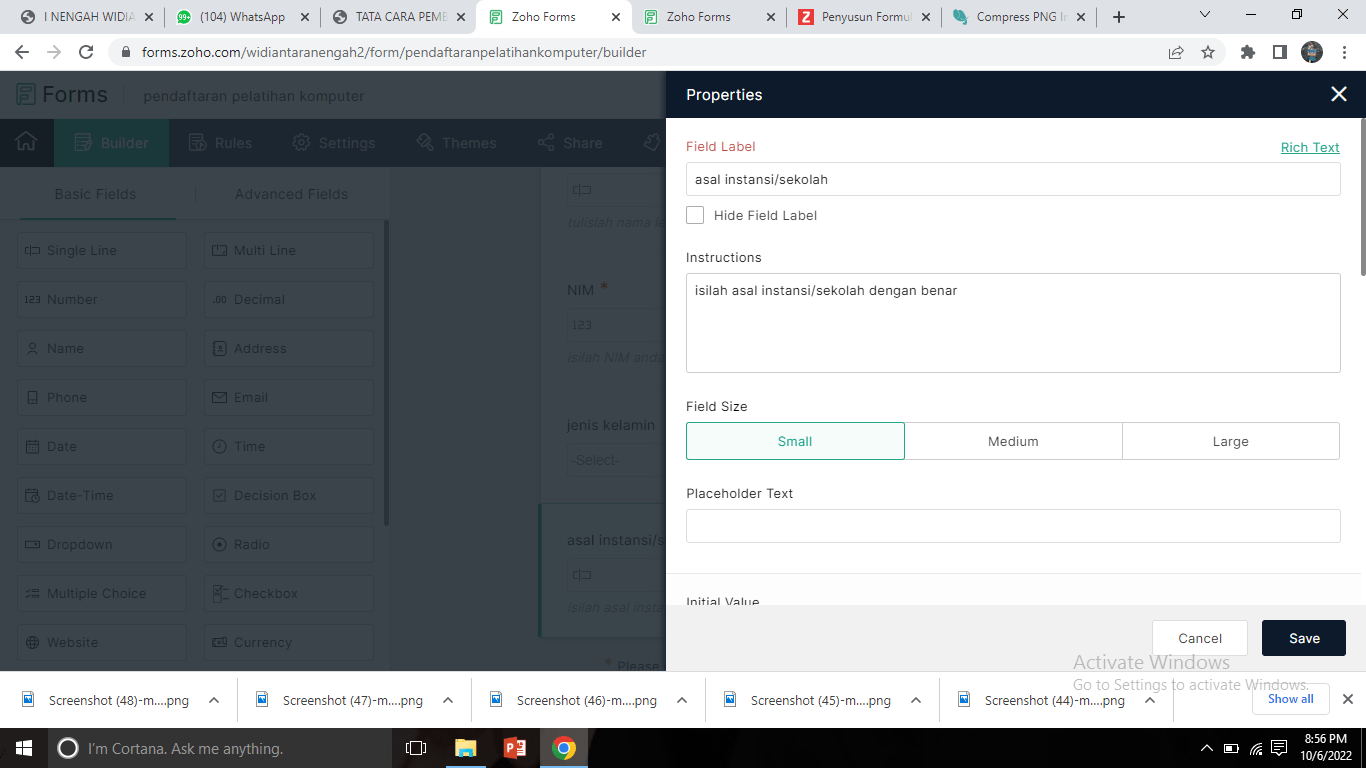
11. tahap berikutnya adalah form asal instansi/sekolah, ini sama halnya pada kolom form pertama pada nama lengkap yaitu pada icon single line kemudian tulis sesuai dengan kebutuhan setelah itu klik save
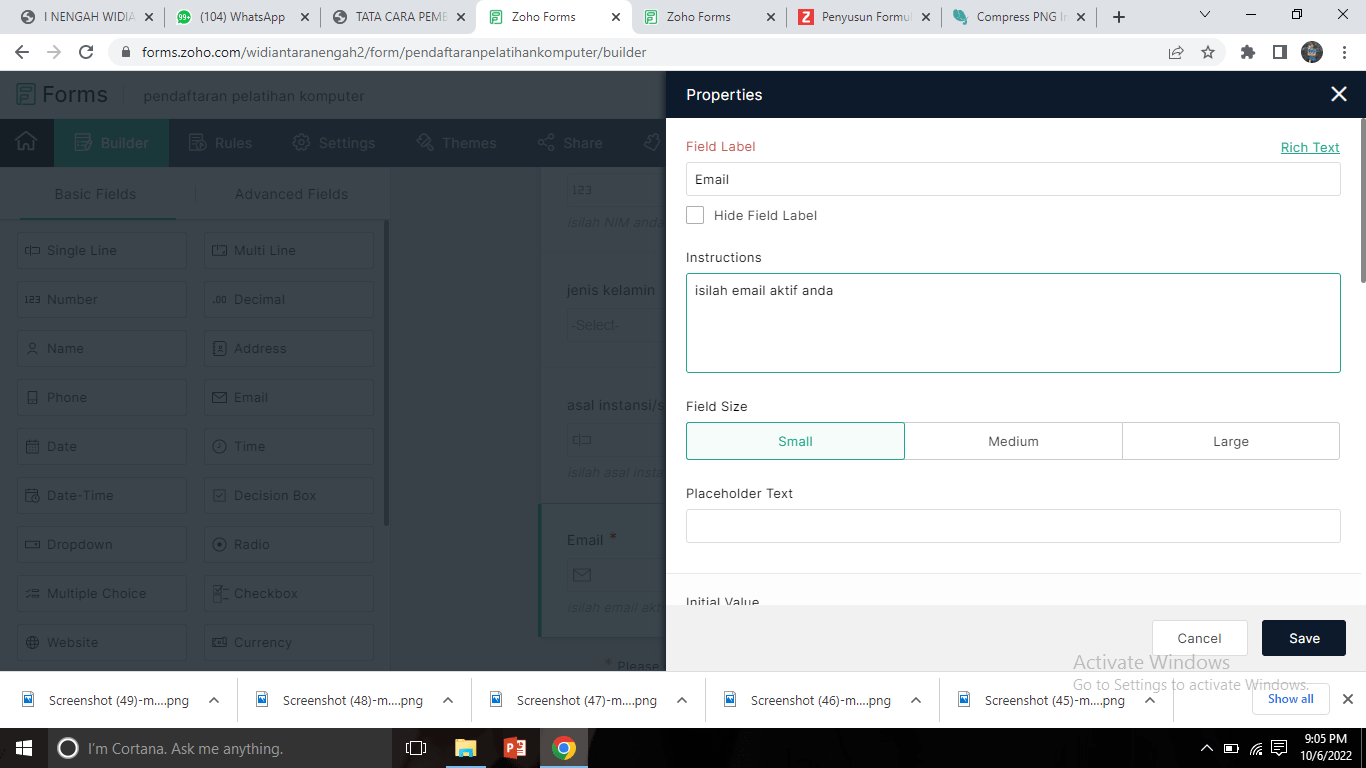
12. kemudian pada form email klik icon email selanjutnya klik properti dan tulis sesuai dengan kebutuhan setelah itu klik save
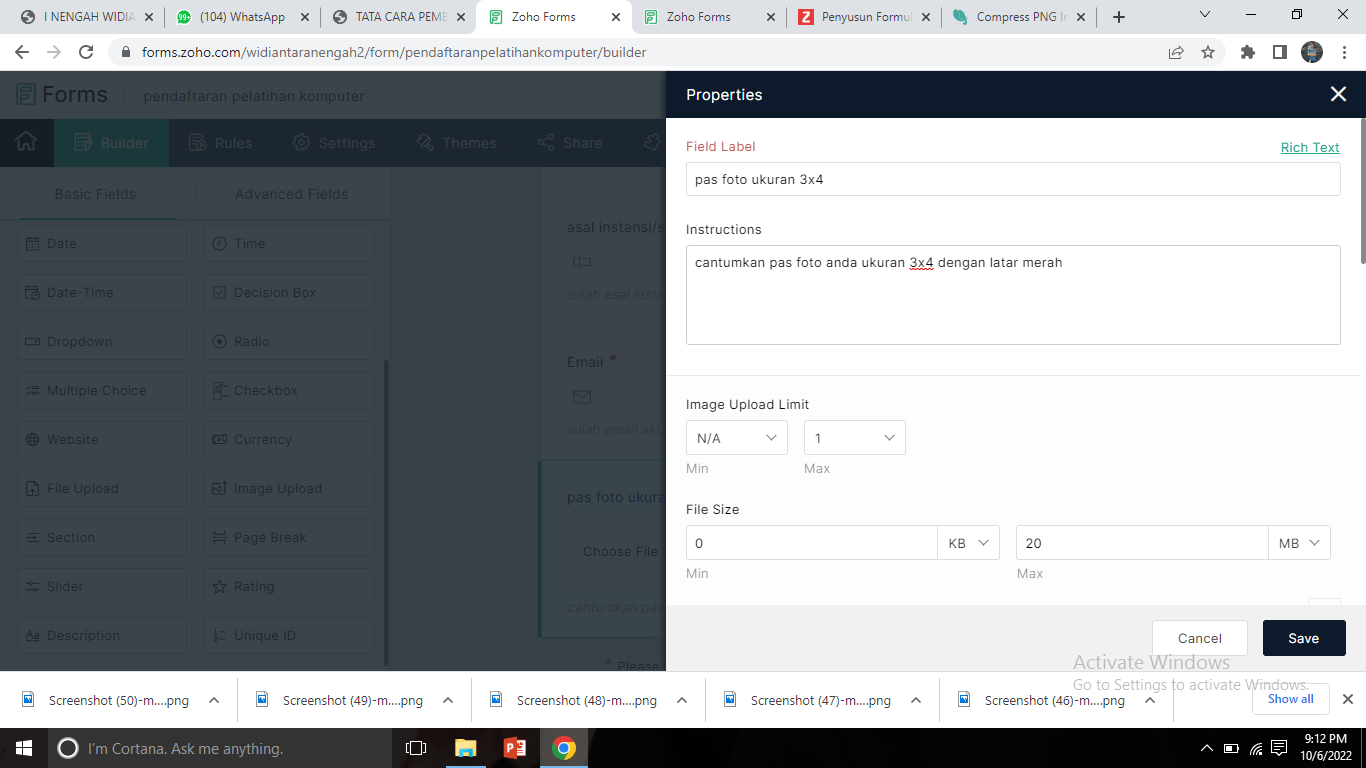
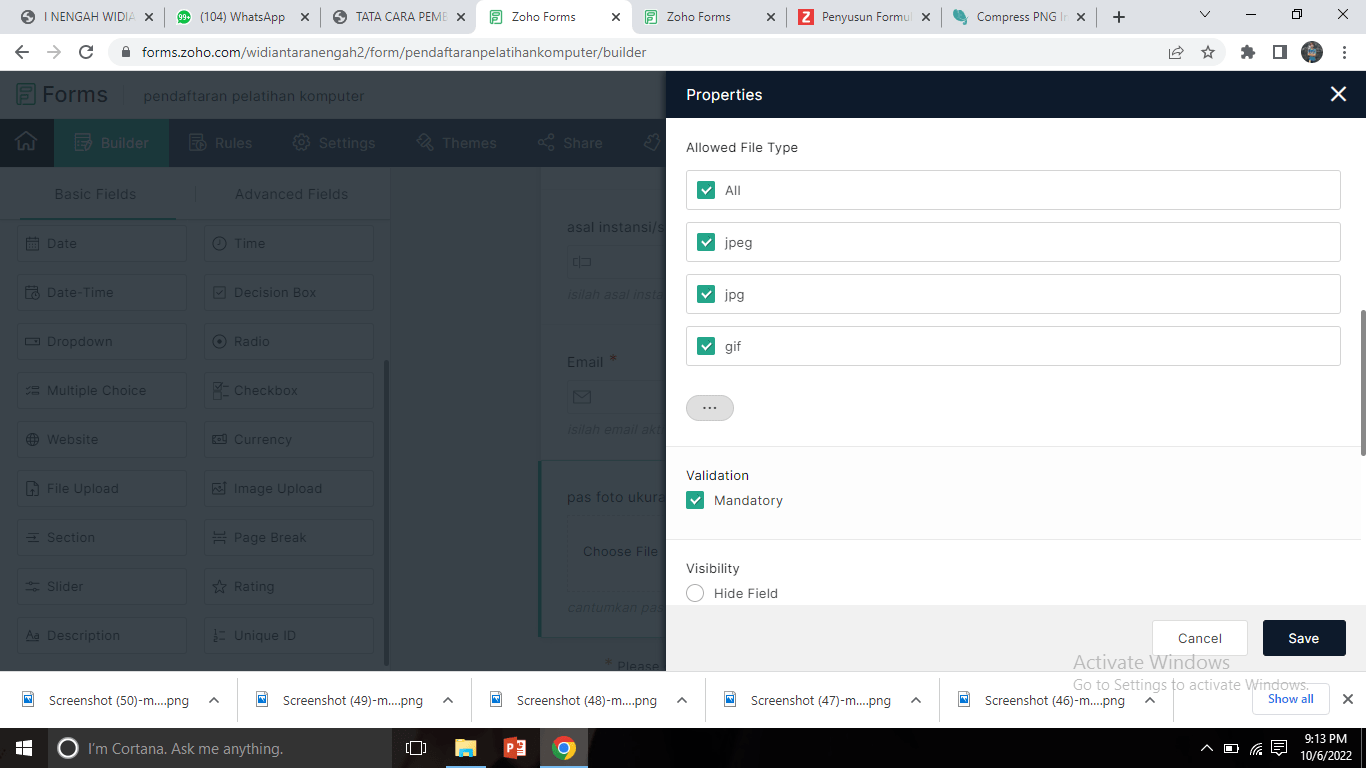
13. untuk form upload pas foto pilih icon image upload selanjutnya pilih properti tulis sesuai kebutuhan kemudian tarik kebawah pada pilihan allowed file type kemudian pilih ALL selanjutnya klik save
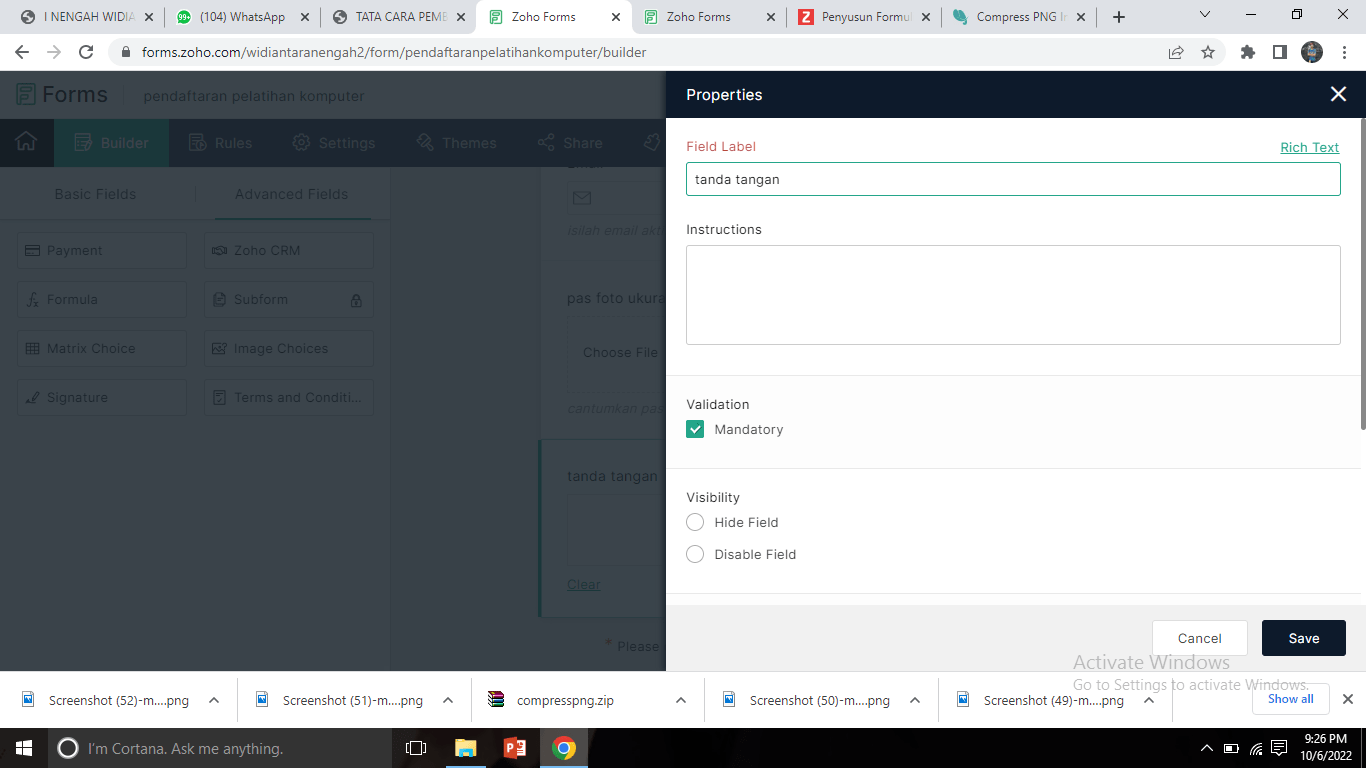
14. selanjutnya adalah tanda tangan, untuk membuat tanda tangan pilih pada bagian advenced fileds kemudian pilih icon signature kemudian pilih properti selanjutnya tulis sesuai dengan kebutuhan anda
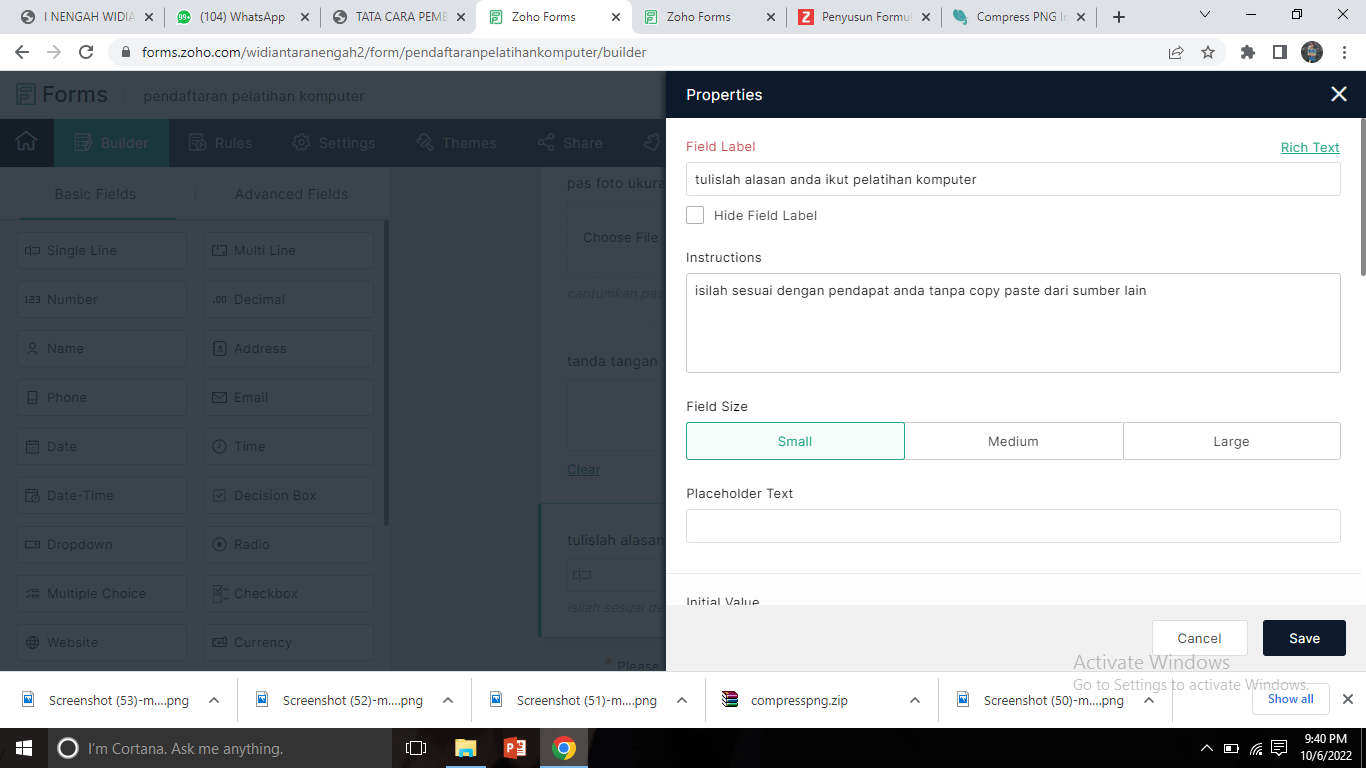
15. yang terakhir adalah alasan mengapa ikut pelatihan komputer, sama halnya seperti pada point pertama pilih icon single line kemudian tulislah sesuai dngan kebutuhan anda yang terakhir adalah klik save
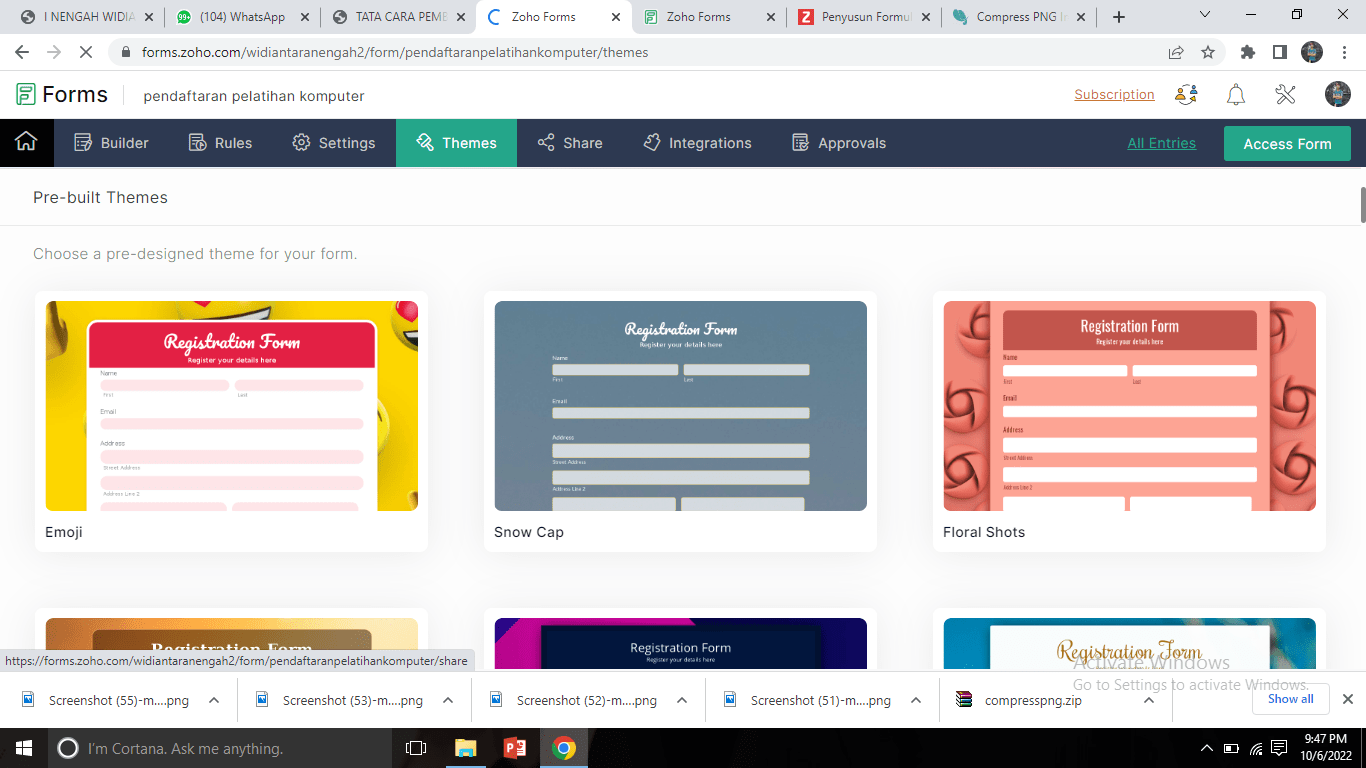
16. Ketika anda ingin membuat tampilan absensi anda menjadi lebih menarik , maka anda dapat memilih Themes agar form anda terlihat menarik
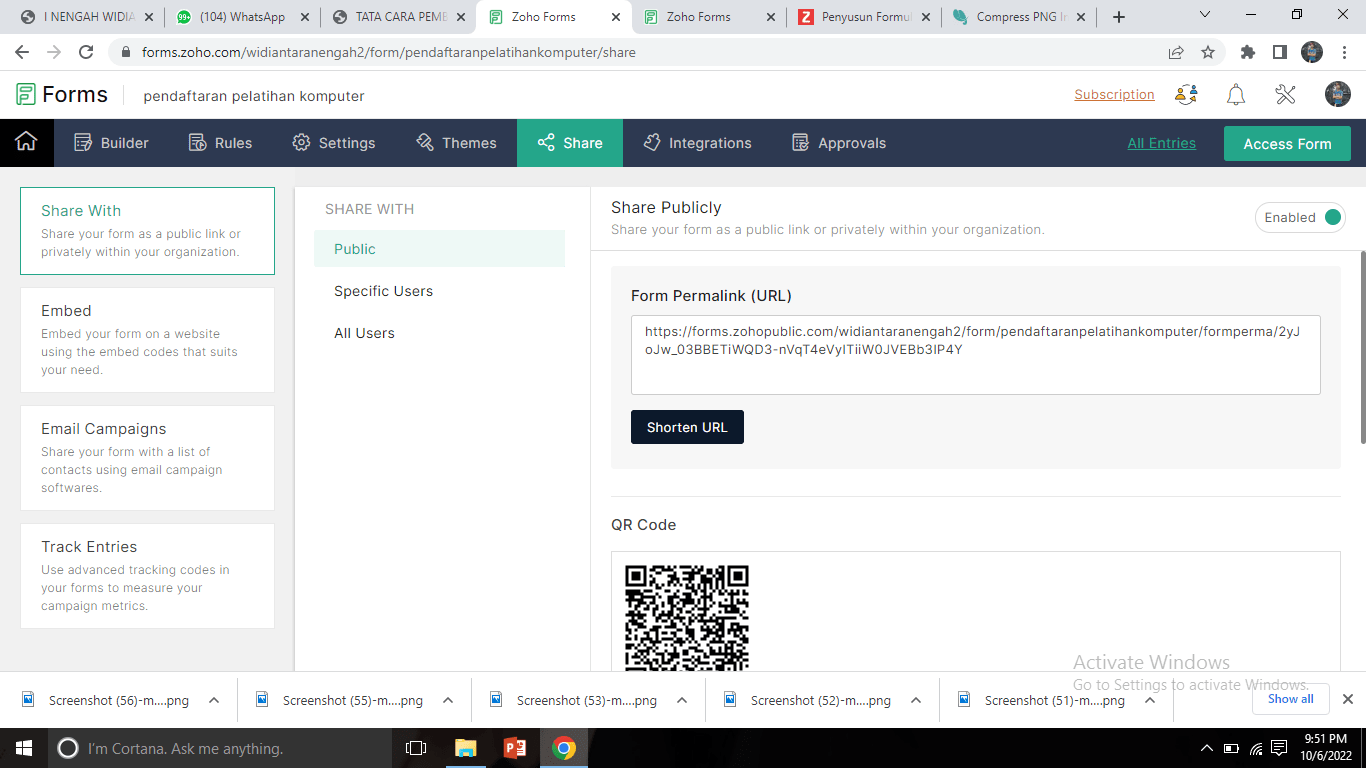
17. tahap terakhir adalah membagikan link akses, caranya klik Shere kemudian bisa di copy linynya namun jika menurut anda link aksesnya terlalu panjang anda dapat mengklik Shorten URL pada kolom di bawah link akses
LINK akses absensi pendaftaran pelatihan komputer
Pimpinan universitas negeri gorontalo
Secara rinci nama pejabat pimpinan sejak tahun 1963 – sampai sekarang sbb :
Drs. Idris Djalali - Dekan Koordinator IKIP Yogyakarta Cab. Manado di Gorontalo - 1963-1966Drs. Ek. M. J. Neno - Dekan Koordinator IKIP Manado Cab. Gorontalo - 1967-1969Prof. Drs. H. Thahir A. Musa - Dekan Koordinator IKIP Manado Cab. Gorontalo - 1969-1981Prof. Drs. H. Kadir Abdussamad - Dekan FKIP Unsrat Manado di Gorontalo - 1982-1988Drs. H. Husain Jusuf, M.Pd - Dekan FKIP Unsrat Manado di Gorontalo - 1989-1992Prof. Dr. H. Nani TuloliDekan FKIP Unsrat Manado di Gorontalo - 1992-1993Ketua STKIP Negeri Gorontalo - 1993 - 2001Pj. Rektor IKIIP Negeri Gorontalo - 2001 - 2002Prof. Dr. Ir. H. Nelson Pomalingo, M.PdRektor IKIP Negeri Gorontalo - 2002-2004Rektor Universitas Negeri Gorontalo - 2004-2010Prof. Dr. H. Syamsu Qamar Badu, M.Pd - Rektor Universitas Negeri Gorontalo - 2010 - sampai sekarang
Kategori
- Masih Kosong
Blogroll
- Masih Kosong